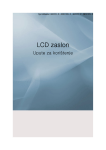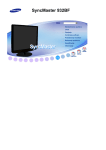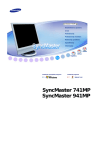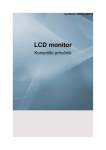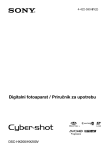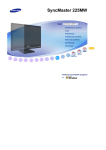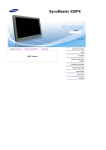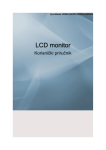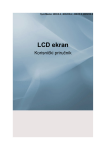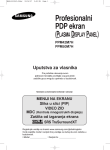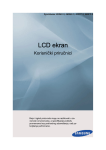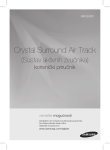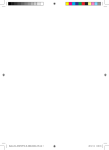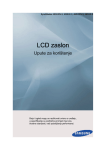Download Samsung 320PX Korisničko uputstvo
Transcript
SyncMaster 320PX
Model
Izbor jezika
Instalacija programa
PDF priručnici
Registracija
Bezbednosna uputstva
Uvod
Spajanja
Korišćenje softvera
Podešavanje monitora
Rešavanje problema
Specifikacije
Informacije
Dodatak
Izbor jezika
Glavna stranica
Model
SyncMaster 320PX
Bezbednosna uputstva
Sistem znakova
Napajanje
Montaža
Čišćenje
Ostalo
Uvod
Boja i izgled proizvoda mogu da se razlikuju zavisno od modela, a specifikacije proizvoda podložne su
Spajanja
promenama bez prethodnog obave štenja, u cilju poboljšanja performansi.
Korišćenje softvera
Podešavanje monitora
Bezbednosna uputstva
Rešavanje problema
Sistem znakova
Specifikacije
Informacije
Dodatak
Procitajte sledeca bezbednosna uputstva jer su osmisljena da sprece stetu na imovini i ozlede korisnika.
Upozorenje / oprez
Ako ne pratite uputstva označena ovim simbolom, može da dođe do telesnih povreda ili oštećenja
opreme.
Standardne oznake
Zabranjeno
Važno je pročitati i imati na umu u svakom trenutku
Nemojte rastavljati
Izvadite utikač iz zidne utičnice
Ne dirajte
Uzemljenje za sprečavanje strujnog udara
Napajanje
Kada ga ne koristite duže vreme, računar postavite na DPMS.
Ako koristite program za zaštitu ekrana, postavite ga na režim aktivnog ekrana.
Nemojte koristiti oštećeni ili olabavljeni utikač.
z
To može dovesti do strujnog udara ili požara.
Utikač nemojte izvlačiti držeći ga za žicu i ne dodirujte ga vlažnim
rukama.
z
To može dovesti do strujnog udara ili požara.
Koristite samo ispravno uzemljeni utikač i utičnicu.
z
Neispravno uzemljenje može uzrokovati strujni udar ili oštećenja opreme.
Utikač za napajanje čvrsto utaknite tako da ne bude labav.
z
Loš spoj može da uzrokuje požar.
Nemojte pretjerano savijati utikač i žicu, niti na njih postavljati teške
predmete jer to može izazvati štetu.
z
To može dovesti do strujnog udara ili požara.
U zidnu utičnicu nemojte priključivati previše produ žnih kabela ili
utikača.
z
To može uzrokovati požar.
Kabl za napajanje ne isklju čujte za vreme korišćenja monitora.
z
Isključivanje može da uzrokuje prenapon, što može da ošteti monitor.
Kabl za napajanje ne koristite ako su konektor ili utikač prašnjavi.
z
z
Ako su konektor ili utikač prašnjavi, očistite ih suvom krpom.
Korišćenje kabla za napajanje sa pra šnjavim konektorom ili utika čem mo že
da uzrokuje strujni udar ili požar.
Montaža
Obavezno se obratite ovlašć enom servisu kada postavljate monitor na lokaciju gde ima mnogo
prašine, česte su visoke ili niske temperature, velike količine vlage, hemijskih supstanci i gde će
raditi 24 sata dnevno, npr. aerodrom, železnička stanica itd.
Ako to ne uradite, mo že do ći do ozbiljne štete na monitoru.
Monitor postavite na lokaciju sa niskom količinom vlage i
minimalnom količinom prašine.
z
Ako to ne uradite, može doći do strujnog udara ili požara unutar monitora.
Prilikom premeštanja nemojte ispustiti monitor.
To može uzrokovati štetu na proizvodu ili telesne povrede.
z
Bazu monitora postavite na postolje ili policu tako da kraj baze nije
isturen.
Ispuštanje proizvoda može uzrokovati štetu na proizvodu ili telesne
z
povrede.
Proizvod nemojte postavljati na nestabilnu ili malu površinu.
z
Proizvod postavite na ravnu, stabilnu površinu, jer u suprotnom može da
se prevrne i ozledi osobu koja se nalazi u blizini, pogotovo decu.
Proizvod nemojte stavljati na pod.
Neko bi se, pogotovo dete, mogao na njega spotaknuti.
z
Zapaljive predmete poput sveća, insekticida ili cigareta držite
podalje od proizvoda.
z
U suprotnom može do ći do požara.
Grejače držite podalje od kabla napajanja.
z
Otopljena izolacija može uzrokovati strujni udar ili požar.
Proizvod nemojte postavljati na mjesta sa lo šom ventilacijom, na
primjer policu sa knjigama, ormar itd.
z
Svako povećanje unutrašnje temperature mo že uzrokovati požar.
Monitor pažljivo spuštajte.
z
Monitor se može oštetiti ili slomiti.
Monitor nemojte spuštati sa ekranom prema dolje.
z
Površina TFT-LCD ekrana se može oštetiti.
Montažu zidnog nosača mora obaviti kvalifikovano osoblje.
z
Ako montažu obavlja nekvalifikovano osoblje, može doći do povreda.
z
Uvek koristite alat za montiranje naznačen u korisničkom priru čniku.
Kad montirate proizvod, obavezno ga udaljite od zida (najmanje 10
cm) radi ventilacije.
z
Slaba ventilacija može dovesti do povećanja unutarnje temperature
proizvoda, čime se smanjuje vek trajanja proizvoda i kvalitet rada.
Dr žite plastičnu ambalažu (kesu) dalje od dohvata dece.
z
Plastična ambalaža (kesa) mo že da prouzrokuje gu šenje ako se deca sa
njome igraju.
Čišćenje
Kućište monitora ili povr šinu TFT-LCD ekrana čistite sa blago pokvašenom mekanom tkaninom.
Vodu ili deterdžent nemojte prskati direktno na monitor.
z
To može uzrokovati štetu, strujni udar ili požar.
Koristite preporučeni deterd žent i glatku tkaninu.
Ako je konektor između utikača i pina prašnjav ili prljav, temeljito ga
očistite suvom tkaninom.
z
Prljavi konektor može da uzrokuje strujni udar ili po žar.
Pre čišćenja proizvoda obavezno izvadite kabl napajanja iz zidne
utičnice.
z
U suprotnom može da dođe do strujnog udara ili požara.
Izvadite kabl napajanja iz zidne utičnice i obrišite proizvod mekom,
suvom tkaninom.
z
Nemojte koristiti hemikalije kao što su vosak, benzen, alkohol, razređivači,
insekticidi, osveživači vazduha, lubrikanti ili deterdženti.
Za godišnje čišćenje unutrašnjosti kontaktirajte Servis ili korisnički
centar.
z
Unutrašnjost proizvoda morate održavati čistom. Prašina koja se nakupila u
unutrašnjosti nakon dužeg vremenskog perioda može da uzrokuje kvar ili
požar.
Others
Nemojte skidati poklopac (ili zadnju plo ču).
z
To može dovesti do strujnog udara ili požara.
z
Servis neka obavlja kvalifikovano osoblje.
Ako vaš monitor ne radi normalno - posebno ako proizvodi
neobične zvukove ili mirise - odmah izvucite kabl iz zidne utičnice i
kontaktirajte ovlašćenog distributera ili servis.
z
To može dovesti do strujnog udara ili požara.
Proizvod držite podalje od mesta izloženih ulju, dimu ili vlazi;
nemojte ga montirati unutar vozila.
z
To može dovesti do kvara, strujnog udara ili požara.
z
Posebno izbegavajte korišćenje monitora u blizini vode ili na otvorenom
gde može biti izložen snegu i kiši.
Ako ispustite monitor ili do đe do o štećenja kućišta, isključite
monitor i izvucite utikač iz zidne utičnice. Zatim kontaktirajte Servis .
z
Na monitoru može da dođe do kvara koji može uzrokovati strujni udar ili
požar.
Utikač izvucite iz zidne utičnice za vreme grmljavinskih oluja ili ako
monitor ne koristite du že vreme.
z
Ako to ne učinite može doći do strujnog udara ili požara.
Monitor nemojte pomerati povlačenjem samo žice ili signalnog
kabla.
z
Tako može da dođe do kvara, strujnog udara ili požara uzrokovanog
oštećenjem kabla.
Monitor nemojte pomerati levo ili desno povlačenjem samo žice ili
signalnog kabla.
z
Tako može da dođe do kvara, strujnog udara ili požara uzrokovanog
oštećenjem kabla.
Nemojte pokrivati ventilacione otvore ku ćišta monitora.
z
Loša ventilacija može da uzrokuje kvar ili požar.
Na monitor nemojte postavljati spremnike za vodu, hemikalije ili
male metalne predmete.
z
To može dovesti do kvara, strujnog udara ili požara.
z
Ako u monitor uđe strana tvar, izvucite kabl napajanja iz zidne utičnice i
kontaktirajte Servis.
Proizvod držite podalje od eksplozivnih hemijskih sprejeva ili
zapaljivih tvari.
z
To može dovesti do eksplozije ili požara.
U otvore monitora nikad ne umećite metalne predmete.
z
To može dovesti do strujnog udara, požara ili povrede.
U ventilacioni otvor, priklju čak za slu šalice ili AV priključke ne
gurajte metalne predmete kao što su štapići za jelo, žice i svrdla ili
zapaljive predmete poput papira i šibica.
z
To može dovesti do strujnog udara ili požara. Ako strane tvari ili voda uđu u
proizvod, isključite ga, izvadite utikač iz zidne utičnice i kontaktirajte Servis.
Ako du že vreme na ekranu gledate istu sliku, mo že doći do
rezidualne slike ili zamu ćenja.
z
Prebacite režim na štednju energije ili podesite program za zaštitu ekrana
na pokretnu sliku kada morate da se udaljite od monitora na duže vreme.
Podesite rezoluciju i frekvenciju na nivo pogodan za model.
z
Neodgovarajuća rezolucija može uzrokovati slab kvalitet slike.
32 cm -(80 cm) 1360 X 768
Neprestano gledanje monitora na premalom rastojanju mo že da
dovede do o štećenja vida.
Da biste manje naprezali o či, prilikom korišćenja monitora svakih
sat vremena uzmite barem 5 minuta pauze.
Proizvod nemojte postavljati na nestabilne, neravne povr šine ili na
lokaciju sklonu vibracijama.
z
Ispuštanje proizvoda može uzrokovati štetu na proizvodu ili telesne
povrede. Korišć enje proizvoda na lokaciji sklonoj vibracijama može da
skrati vek trajanja proizvoda ili proizvod može da se zapali.
Prilikom premeštanja monitora isključite prekidač za napajanje i
izvucite kabl napajanja. Pre premeštanja monitora proverite da li su
svi kablovi, uklju čuju ći kabl antene i kablove za spajanje na druge
uređaje, isključeni.
z
Ako ih ne isključite, kablovi mogu da oštete monitor i uzrokuju požar ili
strujni udar.
Proizvod obavezno treba premeštati dvoje ljudi.
z
Pad proizvoda može da uzrokuje kvar ili fizičku štetu.
Proizvod postavite izvan domašaja dece jer ga ona mogu o štetiti
vešajući se po njemu.
z
Pad proizvoda može da izazove telesne povrede ili čak smrt.
Kada du že vreme ne koristite proizvod, isklju čite ga iz struje.
z
U suprotnom može da dođe do stvaranja toplote zbog nakupljene
prljavštine ili ošte ćene izolacije, što može da dovede do strujnog udara ili
požara.
Na proizvod nemojte postavljati omiljene dečje predmete (niti bilo
što drugo primamljivo).
z
Deca bi se mogla pokušati popeti na proizvod da dođu do predmeta.
Proizvod bi mogao pasti i uzrokovati telesne povrede ili čak smrt.
Kada vadite baterije iz daljinskog upravljača, pazite da ih deca ne
progutaju. Baterije držite van dohvata dece.
z
Ako ih progutaju, odmah se obratite lečniku.
Prilikom zamene baterija pazite da polaritet +/- bude okrenut kako je
naznačeno na spremniku za baterije.
z
Neispravan polaritet može da uzrokuje o šte ćenje ili curenje baterije, što
može dovesti do požara, ozleda ili kontaminacije (štete).
Koristite samo specifikovane standardne baterije. Nemojte zajedno
koristiti nove i stare baterije.
z
To može da uzrokuje oštećenje ili curenje baterije, što može dovesti do
požara, ozleda ili kontaminacije (štete).
Baterija (i punjiva baterija) nisu običan otpad i moraju da se
recikliraju. Kupac je odgovoran za vraćanje korišćene ili punjive
baterije na recikliranje.
z
Kupac može da vrati korišć enu ili punjivu bateriju u obližnji javni centar za
reciklažu ili u prodavnicu koja prodaje isti tip baterija ili punjivih baterija.
© 1995~2007 SAMSUNG. ALL Rights Reserved
Izbor jezika
Glavna stranica
Model
SyncMaster 320PX
Bezbednosna uputstva
Uvod
Sadržaj paketa
Vaš monitor
Mehanicki izgled
Spajanja
Korišćenje softvera
Boja i izgled proizvoda mogu da se razlikuju zavisno od modela, a specifikacije proizvoda podložne su
Podešavanje monitora
promenama bez prethodnog obave štenja, u cilju poboljšanja performansi.
Rešavanje problema
Uvod
Specifikacije
Informacije
Sadr žaj paketa
Dodatak
Napomena
• Proverite da li je sledeći pribor uključen u komplet sa monitorom.
Ako neki deo pribora nedostaje, obratite se lokalnom distributeru.
Kontaktirajte lokalnog distributera za kupovinu dodatnog pribora.
Napomena
• Ovo postolje nije za montiranje na podu.
Monitor
Priručnik
Garancija
Vodič za brzo postavljanje
(nije dostupna na svim
lokacijama)
Korisnički priručnik, MDC
softver
Kabl
D-Sub kabl
Kabl napajanja
Kabl zvu čnika
Others
Podešavanje daljinskog
upravljača
BNC za RCA
adapterska utičnica
Baterije (AAA X 2)
Poklopac
Polupostolje
Prodaje se odvojeno
Komplet za montiranje na zid
Komplet zvučnika
DVI kabl
BNC kabl
Komplet za postolje
Vaš monitor
Prednja strana
1)
MENU
Koristite ovo dugme za otvaranje menija na ekranu i izlaz iz menija na ekranu ili zatvaranje menija za
podešavanje ekrana.
2)
Dugmad za navigaciju (dugmad za kretanje gore-dole)
Za vertikalno kretanje od jedne do druge tačke menija ili za podešavanje izabranih vrednosti menija.
3)
Dugmad za podešavanje (dugmad za kretanje levo-desno) / dugmad za podešavanje jačine
Za horizontalno kretanje od jedne tačke menija do druge ili za podešavanje izabranih vrednosti menija.
Podešava jačinu zvuka.
4)
ENTER
Aktivira označenu stavku menija.
5)
SOURCE (Izvor)
SOURCE Prebacuje iz PC režima u video režim.
Promena izvora je dozvoljena samo za spoljne uređaje koji su u dato vreme priključeni na monitor.
[PC] → [BNC] → [DVI] → [AV] → [S-Video] → [Component]
>> Pritisnite ovde za animaciju.
6)
PIP
PIP Pritisnite dugme PIP (Slika u slici) da biste isključili/uključili PIP ekran.
Na ekranu se ne može preklapati više od jedne PIP (Slike u slici) jer BNC i komponenta koriste isti terminal.
>>Pritisnite ovde za animaciju
• Računar
AV / S-Video / Component režim
• BNC
AV / S-Video režim
• DVI
AV / S-Video / Component režim
• AV / S-Video
PC / BNC /DVI režim
• Komponenta
PC / DVI režim
7)
Dugme za napajanje
Ovu dugmad koristite za uključivanje i isključivanje monitora.
8)
Indikator napajanja
Indikator napajanja Indikator napajanja prikazuje režim uštede energije kada treperi zeleno.
9)
Senzor daljinskog upravljača
Usmerite daljinski upravljač prema tom mestu na monitoru.
Napomena
• Dodatne informacije o uštedi energije potražite u odeljku Ušteda energije u priručniku. Za u štedu energije
isključite monitor kada se ne koristi ili kada ga na duže vreme ostavljate bez nadzora.
Zadnja strana
Napomena
• Detaljne informacije o priključivanju kablova potražite u odeljku Priključivanje kablova u Postavljanju.
Konfiguracija zadnje strane monitora može da varira zavisno od modela monitora.
1)
RS232C OUT/IN (RS232C serijski PRIKLJUČAK)
Programski priklju čak MDC (Multiple Display Control
(Kontrola mnogostrukih displeja))
2)
DVI / PC IN(RGB) (Terminal za spajanje PCVideo) :
Korišć enje D-Sub kabla (15 -pinski D-Sub) - PC režim
(analogni PC)
3)
DVI / PC IN [DVI(HDCP)] (Terminal za spajanje
PC-Video)
Korišć enje DVI kabla (DVI-D do DVI-D) - DVI re žim
(digitalni PC)
4)
DVI / PC IN (PC/DVI/BNC terminal za spajanje
audio uređaja (ulaz))
5)
COMPONENT AUDIO IN [L -AUDIO-R](terminal za
komponentno priklju čivanje audio uređaja (ulaz))
6)
BNC/COMPONENT OUT [R/P R, G/Y, B/P B, H, V]
(BNC/terminal za priključivanje spajanje (izlaz))
BNC (analogni PC) priključivanje: priključivanje na R, G,
B, H, V priključak
- komponentno priključivanje: priključivanje na s PR, Y,
PB priključke
7)
BNC/COMPONENT IN [R/P R, G/Y, B/P B, H, V]
(BNC/terminal za priključivanje spajanje (izlaz))
8)
AV AUDIO IN [L -AUDIO-R](terminal za spajanje
monitora i audio uređaja (ulaz))
9)
AV OUT [VIDEO](terminal za priklju čivanje
VIDEO uređaja) : AV režim (izlaz)
10) AV IN [VIDEO](terminal za priklju čivanje VIDEO
uređaja) (ulaz)
11) AV OUT [S -VIDEO](terminal za S-Video
priklju čivanje): S -Video režim (izlaz)
12) AV IN [S -VIDEO](terminal za S -Video
priklju čivanje) (ulaz)
13) EXT SPEAKER(8 Ω)[- - L - +, - - R - +] (terminal za
priklju čivanje vanjskog zvu čnika)
14) AUDIO OUT [L -AUDIO-R] (terminal za spajanje
monitora i audio uređaja (ulaz))
AUDIO OUT is the terminal for sound output of PC, DVI
or BNC.
15) POWER S/W ON/OFF
Uključivanje i isključivanje napajanja.
16) POWER IN
Kabl za napajanje, uključivanje u monitor i zidnu
utičnicu.
Napomena
• Broj monitora koji mogu da se spoje može da se razlikuje zavisno od okolnosti, npr. od kabla, izvora
signala itd. Pomoću kabla kod kojeg nema degradacije ili izvora signala može da se spoji deset monitora.
17) Kensington Lock
Kensington lock je uređaj koje se koristi za fizičko
fiksiranje sistema prilikom korišćenja na javnom mestu
(uređaj za zaključavanje mora da se kupi odvojeno )
Informacije o kori šćenju uređaja za zaključavanje
potražite na mestu kupnje.
Napomena
• Dodatne informacije o priklju čivanje kablova potražite u odeljku Priključivanje monitora.
Podešavanje daljinskog upravljača
Napomena
• Na rad daljinskog upravlja ča može da utiče televizor i drugi elektronski uređaji koji rade u blizini monitora te
mogu uzrokovati kvar zbog ometanja frekvencije.
1. ON / OFF
2. MAGICNET
3. MDC
4. LOCK
5. Dugmad za MagicNet
6.+100 -/-7. VOL
8.
MUTE
9.
TTX/MIX
10.
MENU
11.
ENTER
12.
P.MODE
13. AUTO
14.
15 .
16.
17.
18.
PRE-CH
CH/P
SOURCE
INFO
EXIT
19. Dugmad gore-dole levo-desno
20.
S.MODE
21. STILL
22. FM RADIO
23. P.SIZE
24.
SRS
25.
DUAL/MTS
26.
PIP
27.
SOURCE
28. SWAP
29.
30.
31.
32.
33.
1)
SIZE
REW
STOP
PLAY/PAUSE
FF
ON / OFF
Ovu dugmad koristite za uključivanje i isključivanje monitora.
2)
MAGICNET
Dugmad za brzo pokretanje MagicNet funkcije.
- Ova funkcija ne radi sa ovim monitorom.
3)
MDC
Dugmad za brzo pokretanje MDC funkcije.
4)
LOCK
Ovo dugme aktivira ili deaktivira sve funkcijske tastere na daljinskom upravljaču i monitoru sem dugmadi
Power (Napajanje) i LOCK (Zaključavanje).
5)
Dugmad za MagicNet
Koristi se za MagicNet.
• Alfanumerički: Koriste se za unos Internet adrese.
• DEL (Brisanje): Funkcioniše kao dugme za brisanje.
• SYMBOL (Simbol): Koristi se unos simbola. (.O_-)
• ENTER (Unos): Koristi se za unos vrednosti.
- Ova funkcija ne radi sa ovim monitorom.
6)
+100 -/-Pritisnite za izbor kanala iznad 100.
Na primer, za odabir kanala 121 pritisnite "+100", a zatim pritisnite "2" i "1".
- Ova funkcija ne radi sa ovim monitorom.
7)
VOL
Podešava jačinu zvuka.
8)
MUTE
Privremeno pauzira (do kraja stišava) audio izlaz.
Prikazuje se u donjem levom uglu ekrana.
Zvuk se nastavlja reprodukovati ako se MUTE (Bez zvuka) ili - VOL (Jačina zvuka) + pritisne u režimu Mute
(Bez zvuka).
9)
TTX/MIX
TV channels provide written information services via teletext.
[This function is available only in Europe. ]
MENU
10)
Koristite ovo dugme za otvaranje menija na ekranu i izlaz iz menija na ekranu ili zatvaranje menija za
podešavanje ekrana.
ENTER
11)
Aktivira označenu stavku menija.
12)
P.MODE
Kada pritisnete ovo dugme, u donjem centralnom delu ekrana se vidi trenutni režim.
AV / S-Video /Component (Komponentni) režim : P.MODE (Režim slike)
Monitor ima četiri automatska režima slike koji su fabrički podešeni.
Zatim ponovo pritisnite dugme da biste se kretali kroz dostupne prethodno podešene re žime.
( Dynamic (Dinamički) › Standard (Standardni) › Movie (Filmski) › Custom (Korisnički))
PC / DVI režim : M/B ( MagicBright™ )
MagicBright ™ je nova funkcija koja pruža optimalno okruženje za gledanje zavisno od sadržaja slike koju
gledate.
Zatim ponovo pritisnite dugme kako bi se kretali kroz dostupne prethodno podešene režime.
( Entertain (Zabava) › Internet › Text (Tekst) › Custom (Korisnički))
13) AUTO
Automatski podešava prikaz na ekranu.
Ako promenite rezoluciju putem kontrolne table, pokrenuće se automatska funkcija.
PRE-CH
14)
Ovo dugme se koristi za povratak na kanal koji je neposredno prethodio.
- Ova funkcija ne radi sa ovim monitorom.
15)
CH/P
In TV mode, selects TV channels.
- Ova funkcija ne radi sa ovim monitorom.
SOURCE
16)
Pritisnite ovo dugme za promenu video izvora.
INFO
17)
Trenutačne informacije o slici se prikazuju u gornjem levom uglu ekrana.
EXIT
18)
Izlaz iz menija.
19) Dugmad gore-dole levo-desno
Za horizontalno ili vertikalno kretanje od jedne tačke menija do druge ili za podešavanje izabranih vrednosti
menija.
20)
S.MODE
Kad pritisnete ovo dugme, u donjem centralnom delu ekrana se prikazuje trenutačni re žim slike.
Monitor ima ugrađeno HiFi stereo pojačalo.
Zatim ponovo pritisnite dugme kako bi se kretali kroz dostupne prethodno podešene režime.
( Standard → Music → Movie → Speech → Custom )
21) STILL
Pritisnite dugme jednom za zamrzavanje ekrana. Ponovo ga pritisnite za odmrzavanje.
22) FM RADIO
Uključuje/isključuje FM Radio.
In PC/DVI mode, sets only SOUND to FM Radio.
In general Video SOURCE mode, sets to FM RADIO, turning off the screen.
In areas where signal is weak, noise may occur while FM radio is broadcast.
- Ova funkcija ne radi sa ovim monitorom.
23) P.SIZE
Pritisnite za promenu veličine prikaza.
SRS
24)
SRS
25)
DUAL/MTS
DUALDok gledate televiziju, pomoću dugmeta DUAL na daljinskom upravljaču možete da uključite
STEREO/MONO, DUAL l / DUAL ll i MONO/NICAM MONO/NICAM STEREO, zavisno od tipa emitovanja.
MTSMožete da izaberete MTS (Višekanalni televizijski stereo) režim.
Tip zvuka MTS/S_Mode
FM Stereo
Mono
Mono
Stereo
Mono ↔ Stereo
SAP
Mono ↔ SAP
Zadano
Ručna promena
Mono
- Ova funkcija ne radi sa ovim monitorom.
26)
PIP
Svaki put kada pritisnete dugme, pojaviće se PIP ekran.
27)
SOURCE
Izvorni signal PIP prozora se menja.
28) SWAP
Menjanje sadržaja slike u slici i glavne slike.
Slika u PIP prozoru pojaviće se na glavnom ekranu, a slika sa glavnog ekrana pojaviće se u PIP prozoru.
29)
SIZE
Možete da promenite veličinu slike.
30)
REW
Premotavanje
31)
Zaustavljanje
Zaustavljanje
32)
PLAY / PAUSE
Reprodukcija/Pauza
33)
FF
Premotavanje napred
© 1995~2007 SAMSUNG. ALL Rights Reserved
Mehanički izgled | Glava monitora | Stalak | Zvučnik | Montaža VESA nosača | Montaža zidnog nosača
1. Mehanički izgled
2. Glava monitora
3. Stalak
4. Zvučnik
5. Montaža VESA nosača
z
z
z
z
Tokom montaže VESA nosača obavezno se pridržavajte VESA standarda.
Kupovina VESA nosača i informacije o montaži: U vezi sa naručivanjem - obratite se najbližem distributeru
Samsung proizvoda. Nakon naručivanja posetiće vas profesionalno osoblje za montažu i montirati nosač.
Za pomeranje LCD monitora potrebne su najmanje 2 osobe.
Samsung nije odgovoran za bilo kakvu štetu na proizvodu ili ozledu usled montaže koju kupac obavlja na svoju
ruku.
Dimenzije
Za montažu nosača na zid koristite samo zavrtnje prečnika 6 mm i dužine 8 do 12 mm.
6. Montaža zidnog nosača
z
z
z
Kod montaže zidnog nosača obratite se tehničaru.
Samsung Electronics nije odgovoran za bilo kakvu štetu na proizvodu ili ozlede kupca ako kupac sam obavlja
montažu.
Ovaj proizvod je namenjen za montažu na betonske zidove. Proizvod možda neće stajati čvrsto na mestu ako se
montira na malter ili drvo.
Komponente
Koristite isključivo komponente i dodatni pribor koji se isporučuju uz proizvod.
`
Zidni nosač
Šarka
Plastični nosač Zavrtanj(A) Zavrtanj(B) Sidrište
(1)
(Leva 1, Desna 1)
(4)
(11)
(4)
(11)
Sklapanje zidnog nosača
Stavite i pritegnite zavrtanj u pravcu strelice.
Kada završite, montirajte zidni nosač na zid.
A. Zavrtanj
B. Zidni nosač
C. Šarka (Leva)
D. Šarka (Desna)
Postoje dve šarke (leva i desna). Koristite onu pravu.
Pre bušenja zida proverite da li je udaljenost
između dve pričvrsne rupe na pozadini
proizvoda ispravna.
Ako je udaljenost prevelika ili premala,
olabavite sve ili neke od 4 zavrtnja na zidnom
nosaču kako biste regulisali udaljenost.
A. Udaljenost između dve pričvrsne rupe
Proverite montažni dijagram i označite tačke
za bušenje na zidu. Koristite bušilicu od 5,0
mm za bušenje rupa dubljih od 35 mm.
Postavite svako sidrište u odgovarajuću rupu.
Postavite svaku rupu nosača i šarki na
odgovarajuću sidrišnu rupu, a zatim stavite i
pritegnite 11 zavrtanja A.
Postavljanje proizvoda na zidni nosač
Oblik proizvoda može da se razlikuje zavisno od modela. (sklapanje plastičnog nosača i zavrtnja je isto)
Izvadite 4 zavrtnja sa zadnje strane
proizvoda.
Stavite zavrtanj B u plastični nosač.
1. Postavite proizvod na zidni nosač i proverite da
li je ispravno pričvršćen na levu i desnu
plastičnu šarku.
2. Pripazite kad postavljate proizvod na nosač jer
prsti mogu da se zaglave u rupama.
3. Proverite da li je zidni nosač bezbedno
učvršćen u zid, jer inače proizvod možda
nakon montaže neće ostati na mestu.
Pritegnite 4 zavrtnja iz koraka 2 (plastični
nosač + zavrtanj B) u rupama na pozadini
proizvoda.
Izvadite bezbednosnu iglu (3) i stavite 4
držača prozvoda u odgovarajuće rupe u
nosaču (1). Zatim postavite proizvod (2) tako
da bude čvrsto učvršćen na nosač.
Obavezno ponovo stavite i pritegnite
bezbednosnu iglu (3) kako bi bezbedno
držala proizvod na nosaču.
A. Monitor
B. Zidni nosač
C. Zid
Regulacija ugla zidnog nosača
Ugao nosača podesite na -2° pre nego što ga montirate na zid.
1. Pričvrstite proizvod na zidni nosač.
2. Proizvod uhvatite za sredinu na vrhu i povucite ga prema napred
(pravac strelice) da biste podesili ugao.
3. Ugao nosača možete da podesite između -2° i 15 °.
Za regulaciju ugla obavezno koristite sredinu
na vrhu, a ne levu ili desnu stranu proizvoda.
Izbor jezika
Glavna stranica
Model
SyncMaster 320PX
Bezbednosna uputstva
Uvod
Spajanja
Komplet za montažu
postolja
Priključivanje monitora
Korišćenje softvera
Boja i izgled proizvoda mogu da se razlikuju zavisno od modela, a specifikacije proizvoda podložne su
Podešavanje monitora
promenama bez prethodnog obave štenja, u cilju poboljšanja performansi.
Rešavanje problema
Spajanja
Specifikacije
Informacije
Komplet za montažu postolja
Dodatak
Napomena
• Koristite samo isporučene zavrtnje.
Pa žnja
Kompanija Samsung Electronics nije odgovorna za štetu izazvanu upotrebom nekog drugog postolja umesto
onog koje je isporučeno.
Montaža polupostolja
Levo
Desno
postolje
postolje
Pa žnja
Obavezno montirajte postolje sa
oznakom Caution (Oprez) savijenom prema nazad.
1)
Za zaštitu rupe na dnu monitora u koju je umetnuto postolje koristi se 'Cover-Protector' (Za štitni poklopac).
Kod pričvršć ivanja polupostolja koje se nalazi u kompletu ili postolja (prodaje se odvojeno) obavezno
uklonite 'Cover-Protector' (Zaštitni poklopac) i pokrijte rupu pomoću 'Poklopca' kada pričvršć ujete komplet
za montažu na zid.
2)
Postavite levo i desno postolje.
3)
Stavite postolje u rupu na dnu monitora.
Umetnite zavrtanj u označenu rupu i pritegnite. (M4 × L15)
Pa žnja
Ovo postolje se originalno koristi za podešavanje nagiba ekrana. Kompanija nije odgovorna za probleme
izazvane upotrebom ovog postolja. Proizvod nikada nemojte da koristite kao postolje na koje se nešto
stavlja.
Komplet za montažu postolja (prodaje se odvojeno)
1)
Za zaštitu rupe na dnu monitora u koju je umetnuto postolje koristi se 'Cover-Protector' (Za štitni poklopac).
Kod pričvršć ivanja polupostolja koje se nalazi u kompletu ili postolja (prodaje se odvojeno) obavezno
uklonite 'Cover-Protector' (Zaštitni poklopac) i pokrijte rupu pomoću 'Poklopca' kada pričvršć ujete komplet
za montažu na zid.
2)
Delove obavezno postavite u ispravnom pravcu i na pravo mesto. (M4 × L15)
3)
Stavite postolje u rupu na dnu monitora.
4)
Umetnite zavrtanj u označenu rupu i pritegnite. (M4 × L15)
Priklju čivanje monitora
Kada je napajanje povezano na Zemlju
U slučaju kvara uzemljenje može da izazove električni udar. Make sure to wire the earth lead in an
approprite manner, before plug-in the AC power. Ili, kada otkačinjete uzemljenje, obavezno prvo
isključite napajanje naizmeničnom strujom.
Napomena
• Na monitor mogu da se priklju če različiti AV ulazni uređaji, kao što su DVD uređaji, videorekorderi ili
kamkorderi te računari. Detaljne informacije o priključivanju AV ulaznih uređaja potražite u odeljku
Korisničke kontrole u poglavlju Podešavanje monitora.
Priklju čivanje na računar
1)
Kabl za napajanje monitora uključite u priključak za napajanje sa zadnje strane monitora.
Uključite prekida č za napajanje.
2)
Postoje 3 naèina da spojite D-sub prikljuèak na monitor.
Izaberite jedan:
2-1)
Pomo ću D-sub (analognog) priključka na video kartici.
Spojite signalni kabl na 15-pinski, RGB priključak na zadnjoj strani monitora.
2-2)
Upotreba DVI (digitalnih) konektora za video karticu.
Priključite DVI kabl na DVI (HDCP ) priključak sa zadnje strane monitora.
2-3)
Upotreba BNC (analognih) konektora za video karticu.
Priključite BNC kabl na BNC/COMPONENT IN - R, G, B, H, V priključak sa zadnje strane
monitora i 15-pinski D-sub priključak na računaru.
3)
Priključite audio kabl za monitor na audio priključak sa zadnje strane računara.
Napomena
• Uključite računar i monitor.
Napomena
• DVI kabl i BNC kabl nisu obavezni.
Za kupovinu dodatnih delova se obratite lokalnom Servisnom centru kompanije Samsung Electronics.
Priklju čivanje digitalnog DVD plejera
Napomena
• Ulazni uređaji kao šta je digitalni DVD se priključuju na DVI IN terminal monitora putem DVI kabla.
• Zatim pokrenite DVD sa umetnutim DVD diskom.
• Izaberite Digital (Digitalno) putem dugmeta SOURCE.
Napomena
• Monitor ima DVI IN priključke za priključivanje ulaznih DVI uređaja poput digitalnog DVD plejera.
Priklju čivanje na videorekorder
1)
AV ulazni uređaji, kao što su videorekorderi ili kamkorderi, priključuju se na AV IN [VIDEO] ili AV IN [SVIDEO] na monitoru pomoću S -VHS ili BNC kabla.
2)
Priključite Audio (L) i Audio (R) terminale videorekordera ili kamkordera na AV AUDIO IN [L-AUDIO -R]
monitora pomoću audio kablova.
Napomena
• Izaberite AV ili S-Video koji je spojen sa videorekorderima ili kamkorderima pomo ću dugmeta Source
(Izvor) sa prednje strane monitora ili na daljinskom upravljaču.
• Zatim uključite videorekorder ili kamkorder sa umetnutom kasetom.
Napomena
• S-VHS ili BNC kabl nije obavezan.
Priklju čivanje na DVD plejer
1)
Priključite komplet audio kablova između COMPONENT AUDIO IN [L-AUDIO-R] na monitoru i AUDIO OUT
priključaka na DVD plejeru.
2)
Priključite komponentni kabl između BNC/COMPONENT IN - PR, Y, PB priključka na monitoru i P R, Y, PB
utičnica na DVD plejeru.
Napomena
• Izaberite Component (Komponentni) koji je priključen na DVD plejer pomoću dugmeta Source (Izvor) na
prednjoj strani monitora ili daljinskom upravlja ču.
• Zatim uključite DVD plejer sa umetnutim diskom.
Napomena
• Komponentni kabl nije obavezan.
Objašnjenje o komponentnom video ulazu potražite u priručniku za DVD plejer.
Priklju čivanje na kamkorder
1)
Pronađite A/V priključke na kamkorderu. Obično se nalaze sa strane ili sa zadnje strane kamkordera.
Priključite komplet audio kablova između AUDIO OUTPUT priklju čaka na kamkorderu i AV AUDIO IN [LAUDIO-R] priključka na monitoru.
2)
Prikljuèak video izlaza na kamkorderu i AV IN [VIDEO] (AV ULAZ [VIDEO]) na monitoru pove žite video
kablom.
Napomena
• Izaberite AV koji je spojen sa kamkorderom pomoću dugmeta Source (Izvor) sa prednje strane monitora ili
na daljinskom upravljaču.
• Zatim uključite kamkorder sa umetnutom kasetom.
Napomena
• Ovde prikazani audio-video kablovi obično se isporučuju sa kamkorderom
(inače možete da ih potra žite u lokalnoj prodavnici elektroničke opreme).
Ako je vaš kamkorder stereo, morate da spojite komplet od dva kabla.
Priklju čivanje DTV Set Top Box-a
Napomena
• U nastavku su prikazani priklju čci za tipičan Set Top Box.
1)
Priključite komponentni kabl između BNC/COMPONENT IN - PR, Y, PB priključka na monitoru i P R, Y, PB
utičnica na Set Top Box-u.
2)
Priključite komplet audio kablova između COMPONENT AUDIO IN [L-AUDIO-R] na monitoru i AUDIO OUT
priključaka na Set Top Box-u.
Napomena
• Izaberite Component (Komponentni) koji je priključen na DVD plejer pomoću dugmeta Source (Izvor) na
prednjoj strani monitora ili daljinskom upravlja ču.
Napomena
• Objašnjenje o komponentnom video ulazu potražite u priručniku za Set Top Box-u.
Priklju čivanje zvučnika
Napomena
• Priičvrstite SET i zvučnike pomoću zavrtanja.
* Montirajte zvučnik bez stalka za zvučnik.
Napomena
• Spojite kabl za Priklju čivanje zvučnika između priključka za Priključivanje zvučnika sa zadnje strane SET-a
i priključka za Priključivanje zvučnika sa zadnje strane zvu čnika.
Napomena
• Ne pomerajte SET dok dr žite zvučnike kada je SET spojen sa zvučnikom.
Nosač zvučnika za spajanje SET zvučnika je možda oštećen.
Priklju čivanje na audio sistem
Napomena
• Priključite komplet audio kablova između AUXX L, R priključaka AUDIO SISTEMA i MONITOR IZLAZA [LAUDIO -R] na monitoru.
© 1995~2007 SAMSUNG. ALL Rights Reserved
Uvod
Kontrola mnogostrukih displeja (MDC) je aplikacija koja omogućuje da se na računaru na jednostavan način
istovremeno rukuje različitim prikazima. RS-232C, standard serijske komunikacije, se koristi za komunikaciju
između računara i ekrana. Prema tome, serijski kabl treba da se spoji između serijskog priključka na računaru i
serijskog priključka na displeju.
Main Screen
Pritisnite Start > Program > Samsung > MDC System (Kontrola mnogostrukih displeja).
Izaberite set da biste videli jačinu zvuka izabranog seta u klizaču.
Main Icons
Dugme za biranje
Remocon
Info mreža
Safety Lock
Izbor displeja
Port Selection
Kontrolni alati
1. Koristite glavne ikone za prebacivanje na bilo koji ekran.
2. Omogućava vam da omogućite ili onemogućite funkciju primanja signala daljinskog upravljača jedinice displeja.
3. Postavlja funkciju zaključavanja.
Kada postavljate Lock function (Funkcija zaključavanja), možete da koristite samo dugmad za napajanje i
zaključavanje na daljinskom upravljaču i aparatu.
4. Postavka za serijski priključak računara može da se promeni. Originalna vrednosti je COM1.
5. Pritisnite Select all (Izaberi sve) ili Clear (Obriši) za izbor ili brisanje svih displeja.
6. Koristite Grid (Mreža) da biste prikazali kratke informacije na izabranom displeju.
7. Izaberite displej iz Display Selection (izbor displeja).
8. Za kontrolu displeja koristite Control Tools (Kontrolni alati).
<Napomena> Funkcija Enable/Disable (Omogućavanje/Onemogućavanje) na daljinskom upravljaču radi bez
obzira na to je li napajanje uključeno ili isključeno i to se odnosi na sve displeje spojene na MDC.
Međutim, bez obzira na status u vreme kada je MDV isključen, funkcija primanja signala sa
daljinskog upravljača za sve displeje je u statusu Enable (Omogućavanje) kada je MDC zatvoren.
Port Selection
1. Kontrola mnogostrukih displeja je originalno postavljena na COM1.
2. Ako se koristi bilo koji priključak osim COM1, COM1 do COM4, to se može odabrati u meniju Port Selection (Izbor
priključka).
3. Ako nije odabran tačan naziv priključka spojenog na monitor koji koristi serijski kabl, komunikacija neće biti dostupna.
4. Izabrani priključak skladišti se u programu i koristi se i za sledeći program.
Power Control
1. Pritisnite Power Control (Kontrola napajanja) među glavnim ikonama i pojaviće se ekran Power Control (Kontrola
napajanja).
Info Grid (Info mreža) prikazuje neke osnovne informacije koje su potrebne za Power Control (Kontrolu napajanja).
1)
(Power Status (Status napajanja))
2) Input
3) Image Size
4) On Timer
5) Off Timer
2. Pomoću dugmeta Select All (Izaberi sve) ili Check Box (Okvir za potvrdu) izaberite displej koji želite da kontrolišete.
Power Control (Kontrola napajanja) omogućuje kontrolu nekih funkcija izabranog displeja.
1) Power On/Off
- Uključuje ili isključuje napajanje odabranog displeja.
2) Volume
- Kontroliše nivo jačine zvuka izabranog displeja.
Prima vrednost jačine zvuka izabranog displeja od setova i prikazuje je na klizaču.
(Kada odustanete od izbora ili izaberete Select All (Izaberi sve), vrednost se vraća na podrazumevanu vrednost 10)
3)
Mute On/Off (Zvuk uključen/isključen)
- Omogućuje/onemogućuje funkciju Mute (Bez zvuka) izabranog displeja.
Kada birate po jedan set, omogućite Mute (Bez zvuka) kada je funkcija Mute (Bez zvuka) omogućena za izabrani
set.
Funkcija Mute (Bez zvuka) se automatski onemogućuje kada podesite jačinu zvuka.
(Vrednosti se vraćaju na podrazumevane postavke kada poništite izbor postavki ili izaberete "Select All" (Izaberi
sve).)
Karakteristika Power Control (Kontrola napajanja) je dostupna za sve displeje.
Karakteristike Volume Control (Kontrola jačine zvuka) i Mute (Bez zvuka) su dostupne samo za displeje
čiji status napajanja je postavljen na ON (Uključeno).
Input Source
1. Pritisnite Input Source (Ulazni izvor) među glavnim ikonama i pojaviće se ekran Input Source (Ulazni izvor).
Pomoću dugmeta Select All (Izaberi sve) ili Check Box (Okvir za potvrdu) izaberite displej koji želite da kontrolišete.
• TV Mode
• MagicNet Mode
Info Grid (Info mreža) prikazuje neke osnovne informacije koje su potrebne za Input Source Control (Kontrolu
ulaznog izvora).
1) PC
- Menja ulazni izvor izabranog displeja na PC.
2) BNC
- Menja ulazni izvor izabranog displeja na BNC.
3) DVI
- Menja ulazni izvor izabranog displeja na DVI.
4) TV
- Menja ulazni izvor izabranog displeja na TV.
5) AV
- Menja ulazni izvor izabranog displeja na AV.
6) S-Video
- Menja ulazni izvor izabranog displeja na S-Video.
7) Component
- Menja ulazni izvor izabranog displeja na Component.
8) MagicNet
- Ulazni izvor MagicNet-a radi samo na MagicNet modelu.
9) Channel
- Pojavljuje se strelica kanala kada je TV Input Source (Ulazni izvor).
TV Source (TV izvor) može biti izabran samo kod proizvoda sa TV i kontrola kanala je dozvoljena jedino
kada je Input Source (Ulazni izvor) TV.
Karakteristika Input Source Control (Kontrola ulaznog uzvora) je dostupna samo za displeje čiji status
napajanja je postavljen na ON (Uključeno).
Image Size
PC, BNC, DVI
1. Pritisnite Image Size (Veličina slike) među glavnim ikonama i pojaviće se ekran Image Size control (Kontrola veličine
slike).
Info Grid (Info mreža) prikazuje neke osnovne informacije koje su potrebne za Size Control (Veličinu slike).
1)
(Power Status (Status napajanja))
- Prikazuje status napajanja tretnunog displeja.
2) Image Size
- Prikazuje trenutnu veličinu slike displeja koji se koristi.
3) Input
- Prikazuje trenutni ulazni izvor displeja koji se koristi.
4) Info Grid (Info mreža) prikazuje samo displeje čiji ulazni izvor je PC, BNC, DVI .
5) PC Source - Kada pritisnete Image Source (Izvor slike) kartica se prva pojavljuje.
- Dugme Image Size Control (Kontrola veličine slike) kontroliše Image Size (Veličinu slike) dostupnu za PC, BNC,
DVI.
6) Video Source
- Pritisnite karticu Video Source (Video izvor) za kontrolu Image Size (Veličina slike) za određeni Input Source
(Ulazni izvor).
Ulazni izvor MagicNet-a radi samo na MagicNet modelu.
Image Size Control (Kontrola veličine slike) je dostupna samo za displeje čiji status napajanja je ON
(Uključeno).
Image Size
TV, AV, S-Video, Component, DVI(HDCP)
1. Pritisnite Image Size (Veličina slike) među glavnim ikonama i pojaviće se ekran Image Size control (Kontrola veličine
slike).
Info Grid (Info mreža) prikazuje neke osnovne informacije koje su potrebne za Size Control (Veličinu slike).
1) Pritisnite karticu Video Source (Video izvor) da podesite Image Size (Veličina slike) za TV, AV, S-Video, Component
(Komponentni).
Pomoću dugmeta Select All (Izaberi sve) ili Check Box (Okvir za potvrdu) izaberite displej koji želite da kontrolišete.
2) Info Grid (Info mreža) prikazuje samo displeje čiji ulazni izvor je PC, BNC, DVI .
3) Nasumično prebacite Image Size (Veličina slike) izabranog displeja.
Napomena: Auto Wide (Automatska širina), Zoom1 and Zoom2 nisu dostupni kada je ulazni sigal 720p
or 1080i za Component (Komponentni) i DVI (HDCP).
Ulazni izvor MagicNet-a radi samo na MagicNet modelu.
Karakteristika Image Size Control (Kontrola veličine slike) je dostupna samo za displeje čiji status
napajanja je postavljen na ON (Uključeno).
Time
1. Pritisnite Time (Vreme) među glavnim ikonama i pojaviće se ekran Time Control (Kontrola vremena).
Info Grid (Info mreža) prikazuje neke osnovne informacije koje su potrebne za Time Control (Kontrola vremena).
1) Current Time
- Postavite trenutno vreme za izabrani displej (PC vreme).
- Da biste promenili trenutno vreme prvo promenite PC vreme.
2) On Time Setup
Postavite sat, minute, AM/PM za On Time (Vreme uključivanja), Status, Source (Izvor), jačinu zvuka izabranog
displeja.
3) On Time Setup
- Postavite sat, minute i AM/PM, Status za Off Timer (Tajmer za isključivanje) za izabrani displej.
4) Prikazuje postavke za On Timer (Tajmer za uključivanje).
5) Prikazuje postavke za Off Timer (Tajmer za isključivanje).
Ulazni izvor MagicNet-a radi samo na MagicNet modelu.
Time Control (Kontrola vremena) je dostupna samo za displeje čiji status napajanja je ON (Uključeno).
Kada je izabran On Time Setup (Postavljanje vremena uključenja), TV Source (TV izvor) funkcioniše
samo za TV model.
PIP
PIP Size
1. Pritisnite PIP (Slika u slici) među glavnim ikonama i pojaviće se ekran PIP.
Pomoću dugmeta Select All (Izaberi sve) ili Check Box (Okvir za potvrdu) izaberite displej koji želite da kontrolišete.
Info Grid (Info mreža) prikazuje neke osnovne informacije koje su potrebne za PIP Size Control (Kontrola veličine
slike u slici).
1) PIP Size
- Prikazuje trenutnu veličinu slike u slici displeja koji se koristi.
2) OFF
- Isključuje PIP izabranog displeja.
3) Large
- Uključuje PIP izabranog displeja i menja veličinu u Large (Velika).
4) Small
- Uključuje PIP izabranog displeja i menja veličinu u Small (Mala).
5) Double 1
- Uključuje PIP izabranog displeja i menja veličinu u Double 1 (Dvostruko 1)
6) Double 2
- Uključuje PIP izabranog displeja i menja veličinu u Double 2 (Dvostruko 2).
7) Double 3 (Picture By Picture) (Duplo 3 (Slika po slika))
- Uključuje BPB (slika po slika) za izabrani prikaz i menja veličinu u Double 3 (Duplo 3).
Ulazni izvor MagicNet-a radi samo na MagicNet modelu.
PIP Size (Veličina PIP-a) može da se kontroliše uključivanjem napajanja monitora.
PIP
PIP Source
1. Pritisnite PIP (Slika u slici) među glavnim ikonama i pojaviće se ekran PIP.
• PIP TV Mode
• PIP S-Video Mode
Info Grid (Info mreža) prikazuje neke osnovne informacije koje su potrebne za PIP Source Control (Kontrola izvora
PIP-a).
1) PIP Size (Veličina PIP-a)
- PIP Source (Izvor PIP-a) može da se kontroliše uključivanjem napajanja monitora..
2) PC
- Menja izvor PIP-a izabranog displeja u PC.
3) BNC
- Menja izvor PIP-a izabranog displeja u BNC.
4) DVI
- Menja izvor PIP-a izabranog displeja u DVI.
5) TV
- Menja izvor PIP-a izabranog displeja u TV.
6) AV
- Menja izvor PIP-a izabranog displeja u AV.
7) S-Video
- Menja izvor PIP-a izabranog displeja u S-Video.
8) Component
- Menja izvor PIP-a izabranog displeja u Component.
9) Channel
- Pojavljuje se strelica kanala kada je TV PIP Source (Izvor slika u slici).
Napomena: Neki od PIP izvora možda neće moći da se izaberu, zavisno od vrste ulaznog izvora glavnog
ekrana.
Ulazni izvor MagicNet-a radi samo na MagicNet modelu.
TV Source (TV izvor) može biti izabran samo kod proizvoda sa TV i kontrola kanala je dozvoljena jedino
jada je PIP Source (Izvor slika u slici) TV.
Karakteristika PIP Control (Kontrola PIP-a) je dostupna samo za displeje čiji status napajanja i PIP
funkcija su postavljeni na ON (Uključeno).
Settings
Picture
1. Pritisnite Settings (Postavke) među glavnim ikonama i pojaviće se ekran Settings Control (Kontrola postavki).
Info Grid (Info mreža) prikazuje neke osnovne informacije koje su potrebne za Settings Control (Kontrola postavki).
Kada se odabere neka funkcija, postavljena vrednost izabrane funkcije se prikazuje na klizaču. Kada se izabere Select
All (Izaberi sve), vraća se podrazumevana vrednost (50). Ako na ovom ekranu promenite vrednost, režim će se
automatski promeniti u "CUSTOM" (Korisnički prilagođeno).
1) Picture
- Dostupno samo za AV, S-Video, komponentni, DVI (HDCP).
2) Contrast
- Podešava kontrast izabranog displeja.
3) Brightness
- Podešava svetlinu izabranog displeja.
4) Sharpness
- Podešava oštrinu izabranog displeja.
5) Color
- Podešava boju izabranog displeja.
6) Tint
- Podešava nijansu izabranog displeja.
7) Color Tone
- Podešava ton boje izabranog displeja.
Ulazni izvor MagicNet-a radi samo na MagicNet modelu.
Ova karakteristika je dostupna samo za displeje čiji status napajanja je ON (Uključeno), a ako ništa
nije izabrano, prikazuje se fabrička podrazumevana vrednost.
Settings
Picture PC
1. Pritisnite Settings (Postavke) među glavnim ikonama i pojaviće se ekran Settings Control (Kontrola postavki).
Info Grid (Info mreža) prikazuje neke osnovne informacije koje su potrebne za Settings Control (Kontrola postavki).
Kada se izabere funkcija, postavljena vrednost izabrane funkcije se prikazuje u slajdu. Kada je izabrana, funkcija
prikazuje vrednost postavke na traci slajdova. Kada se izabere Select All (Izaberi sve), vraća se podrazumevana
vrednost (50). Ako na ovom ekranu promenite vrednost, režim će se automatski promeniti u "CUSTOM" (Korisnički
prilagođeno).
1) Picture PC
- Dostupno samo za PC, BNC, DVI.
2) Contrast
- Podešava kontrast izabranog displeja.
3) Brightness
- Podešava svetlinu izabranog displeja.
4) Red
- Podešava crvenu boju izabranog displeja.
5) Green
- Podešava zelenu boju izabranog displeja.
6) Blue
- Podešava plavu boju izabranog displeja. .
Ulazni izvor MagicNet-a radi samo na MagicNet modelu.
Ova karakteristika je dostupna samo za displeje čiji status napajanja je ON (Uključeno), a ako ništa
nije izabrano, prikazuje se fabrička podrazumevana vrednost.
Settings
Audio
1. Pritisnite Settings (Postavke) među glavnim ikonama i pojaviće se ekran Settings Control (Kontrola postavki).
Info Grid (Info mreža) prikazuje neke osnovne informacije koje su potrebne za Settings Control (Kontrola postavki).
Kada se izabere funkcija, postavljena vrednost izabrane funkcije se prikazuje u slajdu. Kada je izabrana, funkcija
prikazuje vrednost postavke na traci slajdova. Kada se izabere Select All (Izaberi sve), vraća se podrazumevana
vrednost (50). Ako na ovom ekranu promenite vrednost, režim će se automatski promeniti u "CUSTOM" (Korisnički
prilagođeno).
1) Audio
- Kontroliše audio postavke za sve ulazne izvore.
2) Bass
- Podešava niske tonove izabranog displeja.
3) Treble
- Podešava visoke tonove izabranog displeja.
4) Balance
- Podešava balans izabranog displeja.
5) SRS TSXT
- Uključivanje/isključivanje tehnologije SRS TSXT Sound za izabrani displej.
6) Sound Select
- Izaberite Main (Glavna) ili Sub (Podslika) kada je PIP uključen.
Ulazni izvor MagicNet-a radi samo na MagicNet modelu.
Ova karakteristika je dostupna samo za displeje čiji status napajanja je ON (Uključeno), a ako ništa
nije izabrano, prikazuje se fabrička podrazumevana vrednost.
Settings
Image Lock
1. Pritisnite Settings (Postavke) među glavnim ikonama i pojaviće se ekran Settings Control (Kontrola postavki).
Info Grid (Info mreža) prikazuje neke osnovne informacije koje su potrebne za Settings Control (Kontrola postavki).
1) Image Lock
- Dostupno samo za PC, BNC.
2) Coarse
- Podešava gruba podešenja izabranog displeja.
3) Fine
- Podešava fina podešenja izabranog displeja.
4) Position
- Podešava poziciju izabranog displeja.
5) Auto Adjustment
- Samopodešenje za dolazni PC signal.
Ulazni izvor MagicNet-a radi samo na MagicNet modelu.
Settings Control (Kontrola postavki) je dostupna samo za displeje čiji status napajanja je ON
(Uključeno).
Maintenance
Lamp Control
1. Pritisnite ikonu "Maintenance" (Održavanje) u stupcu Main Icon (Glavna ikona) da biste prikazali ekran Maintenance
(Održavanje).
Pojaviće se "Info Grid" (Info mreža) sa nekoliko osnovnih podataka.
1) Maintenance
- Omogućava kontrolu održavanja za sve ulazne izvore.
2) Auto Lamp Control
- Automatski podešava pozadinsko svetlo izabranog displeja u određeno vreme.
Auto Lamp Control (Automatska kontrola lampice) se automatski isključuje ako podešavate pomoću Manual Lamp
Control (Ručne kontrole lampice).
3) Manual Lamp Control
- Omogućava vam da postavite pozadinsko svetlo izabranog displeja bez obzira na vreme.
Auto Lamp Control (Automatska kontrola lampice) se automatski isključuje ako podešavate pomoću Manual Lamp
Control (Ručne kontrole lampice).
Karakteristika Maintenance Control (Kontrola održavanja) je dostupna samo za displeje čiji status
napajanja je postavljen na ON (Uključeno).
Ulazni izvor MagicNet-a radi samo na MagicNet modelu.
Maintenance
Scroll
1. Pritisnite ikonu "Maintenance" (Održavanje) u stupcu Main Icon (Glavna ikona) da biste prikazali ekran Maintenance
(Održavanje).
1) Screen Scroll
- Eliminiše zaostale slike koje mogu da se pojave kada izabrani displej duže vreme ostane u modu Pause (Pauza).
Možete da postavite tajmer za ponavljanje ciklusa biranjem postavki "Interval" po satu i "Second" po sekundi.
Ulazni izvor MagicNet-a radi samo na MagicNet modelu.
Postavke za Second (Sekunda) mogu biti 1, 2, 3, 4, 5 za Scroll Type (Vrsta kretanja) i do 10, 20, 30, 40,
50 za tipove Pixel (Piksel), Bar (Traka) i Eraser (Brisač).
Karakteristika Maintenance Control (Kontrola održavanja) je dostupna samo za displeje čiji status
napajanja je postavljen na ON (Uključeno).
Maintenance
Video Wall
1. Pritisnite ikonu "Maintenance" (Održavanje) u stupcu Main Icon (Glavna ikona) da biste prikazali ekran Maintenance
(Održavanje).
1) Video Wall
- Video zid je skup međusobno spojenih video ekrana pa svaki ekran prikazuje deo cele slike ili se ista ista slika
ponavlja na svakom ekranu.
2) Video Wall (Screen divider)
- Ekran može da se podeli.
Možete da odaberete broj ekrana sa različitim izgledom kod podele.
z
Izaberite režim za podelu ekrana.
z
Izaberite displej iz Display Selection (izbor displeja).
z
Mesto će da se izabere pritiskom na dugme u izabranom režimu.
z
MDC program koji se dobija u kompletu podržava video zid do 4*4.
z
2*2
z
3*3
z
4*4
z
1*2
z
2*1
z
1*5
z
5*1
3) On / Off
- Uključuje/isključuje funkciju video zida za izabrani displej.
4) Format
- Format se može izabrati tako da vidite izabrani ekran.
z
Full
z
Natural
Nećete moći da pokrenete ovu funkciju u programu MagicNet.
Karakteristika Maintenance Control (Kontrola održavanja) je dostupna samo za displeje čiji status
napajanja je postavljen na ON (Uključeno).
Rešavanje problema
1. Displej koji želite da kontrolišete se ne pojavljuje u Power Control Info Grid (Info mreža kontrole napajanja)
- Proverite spoj RS232C-a. (proverite da li je ispravno spojen na priključak Com1)
- Proverite displeje i pogledajte da li neki od ostalih spojenih displeja ima isti ID. Ako više od jednog displeja ima isti
ID, te displeje program neće ispravno prepoznati zbog konflikta podataka.
- Proverite da li je Display Set ID (ID seta displeja) broj između 1 i 16. (podesite pomoću menija Display (Displej))
Napomena: ID seta displeja mora da bude vrednost između 1 i 16.
Ako je vrednost izvan tog raspona, MDC sistem ne može da kontroliše displej.
2. Displej koji želite da kontrolišete ne pojavljuje se u Control Info Grid (Info mreža kontrole)
Proverite da li je napajanje displeja ON (Uključeno). (to možete da proverite u Power Control Info Grid (Info mreža
kontrole napajanja))
- Proverite da li možete da promenite ulazni izvor displeja.
3. Stalno se pojavljuje dijaloški okvir.
- Proverite da li je izabran displej koji želite da kontrolišete.
4. On Timer (Timer za uključivanje) i Off Timer (Timer za isključivanje) su postavljeni, ali se prikazuje različito vreme.
- Primenite trenutno vreme da biste sinhronizovali časovnike na displejima.
5. Daljinski upravljač možda neće ispravno raditi kada isključite funkciju daljinskog upravljanja, isključite RS-232C kabl
ili izađete iz programa na nepravilan način. Ponovo pokrenite program i uključite funkciju daljinskog upravljanja da
biste se vratili na normalne funkcije.
<Napomena> Ovaj program može neispravno da funkcioniše zbog problema u komunikacijskim krugovima ili
smetnjama električnih uređaja koji se nalaze u blizini.
Prikaz vrednosti postavki u režimu sa više prikaza
Kada je spojeno više displeja, vrednosti postavki se prikazuju na sledeći način.
1. Nema izbora: Prikazuje se fabrička podrazumevana vrednost.
2. Odabran je jedan displej: Pribavlja i prikazuje vrednosti postavki za izabran displej.
3. Jedan displej je izabran (ID1), a jedan dodat (ID3): Program koji je prikazivao vrednosti postavki za ID 1 pribavlja i
prikazuje vrednost za ID3.
4. Izabrani su svi setovi pomoću funkcije Select All (Izaberi sve): Vraća se na fabričku podrazumevanu vrednost.
Izbor jezika
Glavna stranica
Model
SyncMaster 320PX
Bezbednosna uputstva
Uvod
Spajanja
Korišćenje softvera
Podešavanje monitora
Input
Picture
[PC / BNC /DVI]
Picture [AV / S-Video /
Component / DVI-Video]
Sound
Setup
Multi Control
Direktne funkcije
Boja i izgled proizvoda mogu da se razlikuju zavisno od modela, a specifikacije proizvoda podložne su
promenama bez prethodnog obave štenja, u cilju poboljšanja performansi.
Podešavanje monitora
Input
Rešavanje problema
Specifikacije
Informacije
Dodatak
Dostupni režim
PC / BNC / DVI
AV
S-Video
Komponenta
DVI -Video
Source List
[ME NU] → [ENTER] → [ENTER] → [∧ / ∨] → [ENTER]
Koristi se za izbor PC, BNC ili drugog spoljnog izvora ulaza priključenog na monitor.
Koristi se za izbor ekrana koji želite.
1) Računar
2) BNC
3) DVI
4) AV
5) S-Video
6) Komponenta
[Priame tlačidlo na diaľkovom ovládan í je tlačidlo 'SOURCE'.]
Napomena
• PIP se isključuje kada se monitor prebaci na spoljni izvor.
PIP
Kada se spoljni A/V uređaji, kao što su videorekorderi ili DVD uređaji priključe na monitor, PIP vam omogućuje
da gledate video preko uređaja u malom prozoru nadređenom na PC video signalu. (Off/On)
(Isključeno/Uključeno)
Napomena
• Na ekranu se ne može preklapati više od jedne PIP (Slike u slici) jer BNC i komponenta koriste isti
terminal.
1) PIP (Dostupni režim: PIP)
[ME NU] → [ENTER] → [∧ / ∨] → [ENTER] → [ENTER] → [∧ / ∨] → [ENTER]
Uključite ili isključite PIP ekran.
- Off
- On
[Dugme za direktan pristup na daljinskom upravljaču je dugme 'PIP ' (Izvor).]
2) Source
[ME NU] → [ENTER] → [∧ / ∨] → [ENTER] → [∧ / ∨] → [ENTER] → [∧ / ∨] → [ENTER]
Izbor izvora ulaznog signala za PIP (Sliku u slici).
- PC : AV / S-Video / Component (Komponentni) režim
- BNC: AV / S-Video režim
- DVI: AV / S-Video / Component (Komponentni) režim
- AV / S-Video: PC / BNC /DVI režim
- Komponentni : PC / DVI režim
[Dugme za direktan pristup na daljinskom upravljaču je dugme 'SOURCE ' (Izvor).]
3) Swap
[ME NU] → [ENTER] → [∧ / ∨] → [ENTER] → [∧ / ∨] → [ENTER]
Menjanje sadržaja slike u slici i glavne slike.
Slika u PIP prozoru pojaviće se na glavnom ekranu, a slika sa glavnog ekrana pojaviće se u PIP prozoru.
[Dugme za direktan pristup na daljinskom upravljaču je dugme 'SWAP ' (Izvor).]
4) Veličina
[ME NU] → [ENTER] → [∧ / ∨] → [ENTER] → [∧ / ∨] → [ENTER] → [∧ / ∨] → [ENTER]
Menja veličinu PIP prozora.
[Dugme za direktan pristup na daljinskom upravljaču je dugme 'SIZE ' (Izvor).]
5) Position
[ME NU] → [ENTER] → [∧ / ∨] → [ENTER] → [∧ / ∨] → [ENTER] → [∧ / ∨] → [ENTER]
Menja poziciju PIP prozora.
6) Transparency
[ME NU] → [ENTER] → [∧ / ∨] → [ENTER] → [∧ / ∨] → [ENTER] → [∧ / ∨] → [ENTER]
Podešavanje transparentnosti PIP (slika u slici) prozora.
- High
- Medium
- Low
- Opaque
Napomena
• Ako izaberete
aktivirati.
,
,
u Size (Veličini), Position (Pozicija) i Transparency (Transparentnost) se neće
Available Mode : PIP (Dostupni režim: PIP)
Edit Name
[ME NU] → [ENTER] → [∧ / ∨] → [ENTER] → [∧ / ∨] → [ENTER] → [∧ / ∨] → [ENTER]
Dajte naziv ulaznom uređaju spojenom na ulazne priključke da biste si olak šali izbor izvora ulaznog signala.
1) Računar
2) BNC
3) DVI
4) AV
5) S-Video
6) Komponenta
Picture[PC / BNC /DVI]
Dostupni režim
PC / BNC / DVI
AV
S-Video
Komponenta
DVI -Video
MagicBright™
[ME NU] → [∧ / ∨] → [ENTER] → [ENTER] → [∧ / ∨] → [ENTER]
MagicBright™ je nova karakteristika koja pruža optimalno okruženje za gledanje, zavisno od sadržaja slike koju
gledate.
Trenutačno su dostupna četiri različita režima: Entertain (Zabava), Internet, Text (Tekst) i Custom .
Svaki režim ima svoju prethodno postavljenu vrednost za svetlinu. Jednu od četiri postavke možete
jednostavno da izaberete pritiskom na kontrolno dugme MagicBright™.
1) Entertain
Visoka svetlina
Za gledanje filmova sa DVD-a ili videorekordera.
2) Internet
Srednja svetlina
Za rad sa različitim slikama kao što su tekst i grafika.
3) Text
Normalna svetlina
Za dokumente ili radove sa dosta teksta.
4) Custom
Iako su naši inženjeri pažljivo izabrali vrednosti, prethodno podešene vrednosti možda neće biti ugodne
vašim o čima, zavisno od sopstvenih prioriteta.
U tom slučaju podesite svetlinu i kontrast putem menija na ekranu.
[Dugme za direktan pristup na daljinskom upravljaču je dugme 'M/B'.]
Custom
[ME NU] → [∧ / ∨] → [ENTER] → [∧ / ∨] → [ENTER] → [ENTER] → [∧ / ∨] / [< / >] → [ENTER]
Možete da koristite menije na ekranu da biste podesili svetlinu i kontrast prema sopstvenim prioritetima.
1) Contrast
Podešavanje kontrasta.
2) Brightness
Podešavanje svetline.
Napomena
• Ako sliku podešavate putem funkcije Custom , MagicBright će se prebaciti na režim Custom .
Color Tone
[ME NU] → [∧ / ∨ ] → [ENTER] → [∧ / ∨ ] → [ENTER] → [∧ / ∨ ] → [ENTER]
Ton boje može da se promeni.
1) Cool
2) Normal
3) Warm
4) Custom
(Dostupno samo u PC/BNC režimu)
Color Control
[ME NU] → [∧ / ∨] → [ENTER] → [∧ / ∨] → [ENTER] → [ENTER] → [< / >] → [ENTER]
Podesite individualne kontrole R, G, B boja.
(Dostupno samo u PC/BNC režimu)
1) Red
2) Green
3) Blue
Napomena
• Ako podesite sliku pomo ću funkcije Color Control (Kontrola boje), Color Tone (Ton boje) će se prebaciti u
režim Custom (Korisnički prilagođeno).
Image Lock
Zaključavanje slike se koristi za fino podešavanje i pronalaženje najbolje slike uklanjanjem smetnji koje stvaraju
nestabilnu sliku koja treperi. Ako putem Fine (Finog) podešavanja ne dobijete zadovoljavajuće rezultate,
koristite Coarse (Grubo) podešavanje, zatim opet fino podešavanje.
(Dostupno samo u PC/BNC režimu)
1) Coarse
[ME NU] → [∧ / ∨] → [ENTER] → [∧ / ∨] → [ENTER] → [ENTER] → [< / >]→ [ENTER]
Uklanja smetnje kao što su vertikalne linije. Grubo pode šavanje mo že da pomeri područje slike na ekranu.
Možda ćete je trebati pomeriti u centar pomoću menija za horizontalne kontrole.
2) Fine
[ME NU] → [∧ / ∨] → [ENTER] → [∧ / ∨] → [ENTER] → [∧ / ∨] → [ENTER] → [< / >] → [ENTER]
Uklanja smetnje kao što su horizontalne linije. Ako i nakon finog podešavanja još uvek ima smetnji,
ponovite ga nakon podešavanja frekvencije (brzina sata).
3) Position
[ME NU] → [∧ / ∨] → [ENTER] → [∧ / ∨] → [ENTER] → [∧ / ∨] →[ENTER] → [< / >] / [∧ / ∨]→
[ENTER]
Horizontalno i vertikalno podešavanje lokacije prikaza.
Auto Adjustment
[ME NU] → [∧ / ∨ ] → [ENTER] → [∧ / ∨ ] → [ENTER]
Vrednosti za fino i grubo podešavanje, te za poziciju se podešavaju automatski.
Ako promenite rezoluciju putem kontrolne table, pokrenuće se automatska funkcija.
(Dostupno samo u PC/BNC režimu)
[Direktno dugme na daljinskom upravljaču je dugme 'AUTO' (Automatski).]
Signal Balance
Koristi se za nadoknadu RGB signala koji se prenosi dugačkim signalnim kablom.
(Dostupno samo u PC/BNC režimu)
1) Signal Balance
[ME NU] → [∧ / ∨] → [ENTER] → [∧ / ∨] → [ENTER] → [ENTER] → [∧ / ∨] → [ENTER]
Možete da izaberete bilo On ili Off pomoću kontrolnog signala.
2) Signal Control
[ME NU] → [∧ / ∨] → [ENTER] → [∧ / ∨] → [ENTER] → [∧ / ∨] → [ENTER] → [∧ / ∨] → [ENTER] →
[∧ / ∨] → [< / >] → [ENTER]
Ručno možete podesiti R Phase (R fazu), G Phase (G fazu), B Phase (B fazu), Gain (Pojačanje) i
Sharpness (Oštrinu).
Size
[ME NU] → [∧ / ∨] → [ENTER] → [∧ / ∨] → [ENTER] → [∧ / ∨] → [ENTER]
Možete da podesite veličinu slike.
1) 16:9
2) 4:3
PIP Picture
[ME NU] → [∧ / ∨] → [ENTER] → [∧ / ∨] → [ENTER] → [∧ / ∨] → [ENTER] → [∧ / ∨] → [ENTER] → [∧ /
∨] → [ENTER] → [< / >] → [ENTER]
Možete da podesite postavke PIP ekrana.
1) Contrast
Podešava kontrast PIP prozora na ekranu.
2) Brightness
Podešava svetlinu PIP prozora na ekranu.
3) Sharpness
Podešava razliku između najsvetlijeg i najtamnijeg područja PIP prozora.
4) Color
Podešava boju PIP prozora na ekranu.
5) Tint
Podešava Nijansa PIP prozora na ekranu
Možete da gledate sliku sa Video, S -Video izvora putem PIP ekrana u PC, BNC i DVI režimu. Radi
samo ako je video signal NTSC.
Available Mode : PIP (Dostupni režim: PIP)
Picture [AV / S-Video / Component / DVI-Video režim]
Dostupni režim
PC / BNC / DVI
AV
S-Video
Komponenta
DVI -Video
Mode
[ME NU] → [∧ / ∨] → [ENTER] → [ENTER] → [∧ / ∨] → [ENTER]
Monitor ima četiri automatske postavke slike ("Dynamic" (Dinamična), "Standard" (Standardna),
"Movie" (Filmska) i "Custom" (Korisnička)) koje su fabrički podešene.
Možete da aktivirate postavku Dynamic (Dinamična), Standard (Standardna), Movie (Filmska) ili Custom
(Korisnička). Možete da izaberete "Custom" (Korisnički prilagođeno) što automatski vraća personalizovane
postavke slike.
1) Dynamic
2) Standard
3) Film
4) Custom
[Direktno dugme na daljinskom upravljaču je dugme 'AUTO' (Automatski).]
Custom
[ME NU] → [∧ / ∨] → [ENTER] → [∧ / ∨] → [ENTER] → [∧ / ∨] → [ENTER] → [< / >]→ [ENTER]
Možete da koristite menije na ekranu da biste podesili svetlinu i kontrast prema sopstvenim prioritetima.
1) Contrast
Podešavanje kontrasta.
2) Brightness
Podešavanje svetline.
3) Sharpness
Podešavanje oštrine slike.
4) Color
Podešavanje boje slike.
5) Tint
Podešavanje Nijansa slike.
Dostupno samo u AV, S-Video režimu. Radi samo ako je video signal NTSC.
Color Tone
[ME NU] → [∧ / ∨ ] → [ENTER] → [∧ / ∨ ] → [ENTER] → [∧ / ∨ ] → [ENTER]
Ton boje može da se promeni. Komponente individualnih boja tako đe mogu da se podese.
1) Cool 2
2) Cool 1
3) Normalno
4) Warm1
5) Warm2
Size
[ME NU] → [∧ / ∨ ] → [ENTER] → [∧ / ∨ ] → [ENTER] → [∧ / ∨ ] → [ENTER]
Možete da podesite veličinu slike.
1) 16:9
2) Zoom 1
3) Zoom 2
4) 4:3
[ZOOM1, ZOOM2, Panorama nisu dostupni za 1080i (ili preko 720p) DTV-a.]
Digital NR
[ME NU] → [∧ / ∨] → [ENTER] → [∧ / ∨] → [ENTER] → [∧ / ∨] → [ENTER]
Možete da uključite/isključite funkciju Noise Elimination (Eliminacija smetnji).
Karakteristika digitalne eliminacije smetnji vam omogućava uživanje u jasnijim i oštrijim slikama.
1) Off
2) On
Film Mode
[ME NU] → [∧ / ∨] → [ENTER] → [∧ / ∨] → [ENTER] → [∧ / ∨] → [ENTER]
Možete da uključite/isključite filmski režim.
Filmski režim vam omogućava iskustvo gledanja poput onog u bioskopu.
nije dostupno u DVI-Video režimu
1) Off
2) On
PIP Picture
[ME NU] → [∧ / ∨] → [ENTER] → [∧ / ∨] → [ENTER] → [∧ / ∨] → [ENTER] → [∧ / ∨] → [ENTER] →[< / >]
→ [ENTER]
Možete da podesite postavke PIP ekrana.
1) Contrast
Podešava kontrast PIP prozora na ekranu.
2) Brightness (Svetlina)
Podešava svetlinu PIP prozora na ekranu.
Available Mode : PIP (Dostupni režim: PIP)
Sound
Dostupni režim
PC / BNC / DVI
AV
S-Video
Komponenta
DVI -Video
Mode
[ME NU] → [∧ / ∨] → [ENTER] → [ENTER] → [∧ / ∨] → [ENTER]
Monitor ima ugrađeno HiFi stereo pojačalo.
1) Standard
Izaberite Standard (Standardni) za standardne fabričke postavke.
2) Muzika
Izaberite Music (Muzika) za gledanje video spotova ili koncerata.
3) Film
Izaberite Movie (Filmski) za gledanje filmova.
4) Speech
Izaberite Speech (Govor) za gledanje emisija koje se većinom sastoje od dijaloga (npr. vesti).
5) Custom
Izaberite Custom ako želite da podesite postavke prema sopstvenim prioritetima.
Custom
[ME NU] → [∧ / ∨] → [ENTER] → [∧ / ∨] → [ENTER] → [∧ / ∨] → [ENTER] → [< / >] → [ENTER]
Postavke zvuka možete podesiti prema sopstvenim prioritetima.
1) Bass
Naglašavanje niskih frekvencija.
2) Treble
Naglašavanje visokih frekvencija.
3) Balance
Omogućava podešavanje balansa zvuka između levih i desnih zvučnika.
Možete da čujete zvuk čak i kada je vrednost zvuka podešena na 0.
Napomena
• Ako sliku podešavate putem funkcije Custom , MagicBright će se prebaciti na režim Custom .
Auto Volume
[ME NU] → [∧ / ∨ ] → [ENTER] → [∧ / ∨ ] → [ENTER] → [∧ / ∨ ] → [ENTER]
Smanjuje razlike u jačini zvuka među raznim stanicama.
1) Off
2) On
SRS TSXT
[ME NU] → [∧ / ∨] → [ENTER] → [∧ / ∨] → [ENTER] → [∧ / ∨] → [ENTER]
SRS TSXT je patentirana SRS tehnologija koja rešava problem reprodukovanja 5,1-multikanalnog sadržaja
preko dva zvučnika. TruSurround daje zadivljujuće iskustvo surround zvuka kroz bilo koji system za
reprodukovanje sa dva zvučnika, uključujući unutrašnje zvučnike na televizoru.
Potpuno je kompatibilan sa svim višekanalnim formatima.
1) Off
2) On
[Direktno dugme na daljinskom upravljaču je dugme 'SRS'.]
Sound Select
[ME NU] → [∧ / ∨ ] → [ENTER] → [∧ / ∨ ] → [ENTER] → [∧ / ∨ ] → [ENTER]
Možete da izaberete Main (Glavna) ili Sub (Podslika) kada je PIP uključen.
1) Main
2) Sub
[Available Mode : PIP (Dostupni režim: PIP)]
Setup
Dostupni režim
PC / BNC / DVI
AV
S-Video
Komponenta
DVI -Video
Jezik
[ME NU] → [∧ / ∨ ] → [ENTER] → [ENTER] → [∧ / ∨] → [ENTER]
Možete da izaberete jedan od 11 jezika.
Napomena
• Izabrani jezik utiče samo na jezik na ekranu.
Nema uticaja na programe koji su pokrenuti na računaru.
Time
Koristi se za izbor jedne od četiri postavke vremena, Clock Set (Postavljanje sata), Sleep Timer (Tajmer), On
Timer (Tajmer za uključivanje) i Off Timer (Tajmer za isključivanje).
1) Clock Set
[ME NU] → [∧ / ∨] → [ENTER] → [∧ / ∨] → [ENTER] → [ENTER] → [< / >] → [ENTER]
Trenutna postavka vremena.
2) Sleep Timer
[ME NU] → [∧ / ∨] → [ENTER] → [∧ / ∨] → [ENTER] → [∧ / ∨] → [ENTER] → [< / >] → [∧ / ∨] →
[ENTER] →[< / >] → [∧ / ∨] → [ENTER]
Koristi se da bi se monitor automatski isključio nakon određenog broja minuta. (Isključeno 30, 60, 90, 120,
150, 180)
3) On Timer
[ME NU] → [∧ / ∨] → [ENTER] → [∧ / ∨] → [ENTER] → [∧ / ∨] → [ENTER] →[< / >] →[∧ / ∨] →
[ENTER]
Koristi se za automatsko uključivanje monitora u postavljeno vreme.
Koristi se za kontrolisanje režima i jačine zvuka u vreme kada se monitor automatski uključi.
4) Off Timer
[ME NU] → [∧ / ∨] → [ENTER] → [∧ / ∨] → [ENTER] → [∧ / ∨] → [ENTER] →[< / >] → [∧ / ∨] →
[ENTER]
Koristi se za automatsko isključivanje monitora u postavljeno vreme.
Napomena
• Kada odaberete Yes (Da) za On Timer (Tajmer za uključivanje) ili Off Timer (Tajmer za isključivanje) kada
je Clock Set (Postavljanje sata) nedefinisano, pojaviće se poruka: "Set the clock first.".
Menu Transparency
[ME NU] → [∧ / ∨ ] → [ENTER] → [∧ / ∨ ] → [ENTER] → [∧ / ∨ ] → [ENTER]
Menja zatamnjenost pozadine ekrana.
1) High (Visoka)
2) Medium (Srednja)
3) Low (Niska)
4) Opaque (Neprozirno)
Safety Lock PIN
[ME NU] → [∧ / ∨] → [ENTER] → [∧ / ∨] → [ENTER] → [0~9] → [0~9] → [0~9]
Možete da promenite lozinku.
Energy Saving
[ME NU] → [∧ / ∨] → [ENTER] → [∧ / ∨] → [ENTER] → [∧ / ∨] → [ENTER] → [MENU]
Parametri slike se zamenjuju početnim fabričkim vrednostima.
1) On
2) Off
Video Wall
Video zid je skup međusobno spojenih video ekrana pa svaki ekran prikazuje deo cele slike ili se ista ista slika
ponavlja na svakom ekranu.
(Kada je uključena opcija Video Wall, možete da podesite postavke Video Wall ekrana.)
1) Video Wall
[ME NU] → [∧ / ∨] → [ENTER] → [∧ / ∨] → [ENTER] → [ENTER] → [∧ / ∨ ] → [ENTER]
Uključuje/isključuje funkciju video zida za izabrani displej.
- Off
- On
2) Format
[ME NU] → [∧ / ∨] → [ENTER] → [∧ / ∨] → [ENTER] → [∧ / ∨] → [ENTER] → [∧ / ∨] → [ENTER]
Format se može izabrati tako da vidite izabrani ekran.
- Full
Preko celog ekrana bez margina.
- Natural
Prikazuje sliku u normalnoj veličini, a originalni omer je sačuvan.
3) Screen Divider
[ME NU] → [∧ / ∨] → [ENTER] → [∧ / ∨] → [ENTER] → [∧ / ∨] → [ENTER] → [∧ / ∨] → [ENTER]
Ekran može da se podeli.
Možete da odaberete broj ekrana sa različitim izgledom kod podele.
• Izaberite režim za podelu ekrana.
• Izaberite prikaz iz Display Selection (izbor displeja).
• Mesto će da se izabere pritiskom na dugme u izabranom režimu.
- 2x2
- 3x3
- 4x4
- 5x5
- 1x2
- 2x1
- 1x5
- 5x1
Napomena
• Kada je video zid pokrenut, funkcije PIP, Auto Adjustment (Automatsko podešavanje), Image Lock
(Zaklju čavanje slike) i Size (Veličina) nisu dostupne. Ako pokrenete video zid dok je PIP pokrenut, PIP će
se isključiti. Video zid ne radi u režimu MagicNet.
Safety Screen
Funkcija Screen Scroll (Kretanje po ekranu) koristi se za sprečavanje zaostalih slika koje mogu da se pojave
kada se na ekranu dulje vreme prikazuje fotografija.
- - Funkcija Screen Scroll (Kretanje po ekranu) služi za kretanje po ekranu određeno vreme.
- Ova funkcija nije dostupna kada je napajanje isključeno.
1) Safety Screen
[ME NU] → [∧ / ∨] → [ENTER] → [∧ / ∨] → [ENTER] → [ENTER] → [∧ / ∨ ] → [ENTER]
Određuje hoće li funkcija Screen Scroll (Kretanje po ekranu) da bude uključena ili isključena.
- Off
- On
2) Interval
[ME NU] → [∧ / ∨] → [ENTER] → [∧ / ∨] → [ENTER] → [∧ / ∨] → [ENTER] → [∧ / ∨] → [ENTER]
Određuje vremenski interval u kojem će biti pokrenuta operacija Screen Scroll (Kretanje po ekranu). (1~10
sati)
Vreme se izračunava na osnovu potro šene energije po vremenu.
Zadano postavljeno vreme je 10 časova.
- 1~10 Hours (1~10 sati)
3) Second
[ME NU] → [∧ / ∨] → [ENTER] → [∧ / ∨] → [ENTER] → [∧ / ∨] → [ENTER] → [∧ / ∨] → [ENTER]
Određuje vremenski period u kojem će da radi funkcija Screen Scroll (Kretanje po ekranu). (1~5 sekundi)
Zadano vreme je 5 sekunda.
- Type-Scroll : 1~5 Second
- Type-Pixel, Bar, Eraser : 10~50 Second
4) Type
[ME NU] → [∧ / ∨] → [ENTER] → [∧ / ∨] → [ENTER] → [∧ / ∨] → [ENTER] → [∧ / ∨] → [ENTER]
Mozete da promenite Safety Screen Type .
- Scroll
- Pixel
- Bar
- Eraser
Resolution Select
[ME NU] → [∧ / ∨] → [ENTER] → [∧ / ∨] → [ENTER] → [∧ / ∨] → [ENTER]
Kada se slika na ekranu ne prikazuje dobro dok je rezolucija grafičke kartice računara 1024 x 768 @ 60Hz,
1280 x 768 @ 60Hz, 1360 x 768 @ 60Hz ili 1366 x768 @ 60Hz, korišćenjem ove funkcije (Resolution Select
(Izbor rezolucije)) slika može da se prikaže na ekranu u određenoj rezoluciji.
(Dostupno samo u PC/BNC režimu)
1) Off
2) 1024 X 768
3) 1280 X 768
4) 1360 X 768
5) 1366 X 768
Napomena
• Izbor menija je dopušten samo ako je rezolucija grafièke kartice postavljena na 1024 x 768 @ 60Hz, 1280
x 768 @ 60Hz, 1360 x 768 @ 60Hz ili 1366 x768 @ 60Hz.
Lamp Control
[ME NU] → [∧ / ∨] → [ENTER] → [∧ / ∨] → [ENTER] → [ENTER] → [< / >] → [ENTER]
Koristi se se za podešavanje inverterske lampe da bi se smanjila potrošnja energije.
Power On Adjustment
[ME NU] → [∧ / ∨] → [ENTER] → [∧ / ∨] → [ENTER] → [ENTER] → [∧ / ∨] → [ENTER]
Podesava Power On time za ekran.
*Paznja Power On time mora da bude duze da bi se izbegao preterani napon.
Reset
Parametri slike se zamenjuju početnim fabričkim vrednostima.
1) Image Reset
[ME NU] → [∧ / ∨] → [ENTER] → [∧ / ∨] → [ENTER] → [ENTER] → [< / >]→ [ENTER]
(Dostupno samo u PC/BNC režimu)
2) color Reset
[ME NU] → [∧ / ∨] → [ENTER] → [∧ / ∨] → [ENTER] → [∧ / ∨] → [ENTER] → [< / >] → [ENTER]
Multi Control
Dostupni režim
PC / BNC / DVI
AV
S-Video
Komponenta
DVI -Video
Multi Control
[ME NU] → [∧ / ∨ ] → [ENTER] → [∧ / ∨ ] → [ENTER] → [ENTER] → [0~9]
SET-u dodeljuje individualni ID.
1) ID Setup
Dodeljivanje posebnih ID-ova SET-u.
2) ID Input
Koristite za izbor funkcija prenosnika individualnih SET-ova. Aktiviraće se samo SET čiji ID odgovara
postavkama prenosnika.
Direktne funkcije
Dostupni režim
PC / BNC / DVI
AV
S-Video
Komponenta
DVI -Video
MDC
Pomeranje na ekran Multi Control (Mnogostruka kontrola).
LOCK
Postavljanje funkcije Safety Lock (Bezbednosno zaključavanje).
1) Lock On
Zaključaće se.
2) Lock Off
Otključaće se.
Napomena
• Kod postavljanja funkcije zaključavanja dugmadi napajanja i zaključavanja mo žete da rukujete samo preko
daljinskog upravljača i ekrana.
Prethodno postavljena lozinka monitora je "0000".
Napomena
• Ponovno postavljanje lozinke za lock funkcijske tipke.
Pritisnite INFO -> EXIT -> MUTE. Lozinka će da bude postavljena na ‘0000’.
© 1995~2007 SAMSUNG. ALL Rights Reserved
Izbor jezika
Glavna stranica
Model
SyncMaster 320PX
Bezbednosna uputstva
Uvod
Spajanja
Korišćenje softvera
Podešavanje monitora
Rešavanje problema
Provera funkcije
samostalnog testiranja
Lista za proveru
Pitanja i odgovori
Boja i izgled proizvoda mogu da se razlikuju zavisno od modela, a specifikacije proizvoda podložne su
promenama bez prethodnog obave štenja, u cilju poboljšanja performansi.
Rešavanje problema
Specifikacije
Provera funkcije samostalnog testiranja
Informacije
Dodatak
Napomena
• Pre obraćanja servisu sami proverite sledeće stavke. Za probleme koje ne možete sami da rešite,
kontaktirajte Servisni centar.
Provera funkcije samostalnog testiranja
Vaš monitor ima funkciju samostalnog testiranja koja vam omogućava proveru da li monitor ispravno funkcioniše.
1)
Isključite računar i monitor.
2)
Izvucite video kabl sa zadnje strane računara.
3)
Uključite monitor.
Slika ispod ("Provera signala kabla") se pojavljuje na crnoj pozadini kada monitor radi normalno, iako ne
prepoznaje video signal: Dok je u režimu samostalnog testiranja, LED indikator napajanja svetli zeleno i
slika se pomera po ekranu.
4)
Isključite monitor i ponovo priključite video kabl, a zatim ponovo uključite računar i monitor.
Ako i nakon prethodno opisanog postupka na ekranu monitora nema slike, proverite svoj video kontroler i
računarni sistem; monitor funkcioniše ispravno.
Režim nije optimalan
Ekran može imati rezoluciju i veću od 1360 X 768. Međutim, sledeća poruka će se pojaviti na neko vreme;
Možete da odaberete promenu rezolucije ekrana ili da ostanete u trenutnom režimu. Ako je rezolucija viša od 85
Hz, videćete crni ekran jer monitor ne podržava više od 85 Hz.
Napomena
• Rezolucije i frekvencije koje monitor podr žava potra žite u specifikacijama > Prethodno podešeni režimi za
tajmer.
Održavanje i čišćenje
1)
Održavanje kućišta monitora.
Isključite kabl napajanja i očistite kućište mekom tkaninom.
•
Nemojte koristiti benzen, razređiva č i druge zapaljive tvari niti mokru
tkaninu.
•
Preporučamo korišć enje sredstva za čišć enje kompanije Samsung
da ekran ne bi oštetio.
2)
Održavanje ravnog ekrana.
Očistite ga mekom tkaninom (pamučni flanel).
•
Nikad ne koristite aceton, benzen niti razređivač.
(oni mogu da uzrokuju greške ili deformacije na površini ekrana).
•
Korisnik će sam morati da plati cenu i dodatne troškove za popravak
oštećenja koja je sam prouzročio.
Simptomi i preporu čene akcije
Napomena
• Monitor prikazuje vizuelne signale koje prima od računara. Prema tome, ako postoji problem sa računarom
ili video karticom, na monitoru možda neće biti slike, loše će prikazivati boje, imaće smetnje, video režim
neće biti podržan itd. U tom slučaju, prvo proverite izvor problema, a zatim kontaktirajte servisni centar ili
svog distributera.
1)
Proverite da li su kabl napajanja i video kablovi ispravno priključeni na računar.
2)
Proverite da li računar prilikom pokretanja daje više od 3 zvu čna signala
(ako da, zatražite servis matične ploče računara).
3)
Ako ste instalirali novu karticu ili ste sklopili računar, proverite da li ste instalirali upravljačke programe za
adapter (video) i monitor.
4)
Proverite da li je omer skeniranja video ekrana postavljen na 56 Hz ili 80 Hz
(nemojte preći 60 Hz kad koristite maksimalnu rezoluciju).
5)
Ako imate problema sa instaliranjem upravljačkog programa za adapter (video) pokrenite računar u Safe
(Bezbednom) režimu, uklonite adapter prikaza iz " Control Panel (Kontrolna tabla), System (Sistem),
Device Administrator (Administrator uređaja)", a zatim ponovo pokrenite računar da biste ponovo
instalirali upravljački program za adapter (video).
Lista za proveru
Napomena
• U sledećoj tabeli nalaze se mogući problemi i njihova rešenja. Pre nego što pozovete servis, proverite
informacije u ovom odeljku da biste videli da li mo žete sami da rešite problem. Ako trebate pomoć,
nazovite telefonski broj u odeljku sa informacijama ili svojeg distributera.
Problemi sa instalacijom (PC)
Napomena
• Navedeni su problemi sa instalacijom i njihova rešenja.
Problemi
Slika na monitoru treperi.
Rešenja
z
Proverite da li je signalni kabl koji spaja računar i monitor
ispravno priključen i učvršć en
(pogledajte Priključivanje na računar).
Problemi sa ekranom
Napomena
• Navedeni su problemi sa ekranom monitora i njihova rešenja.
Problemi
Ekran je prazan, a indikator
Rešenja
z
Proverite da li je kabl napajanja ispravno priklju čen i da li je LCD
monitor uključen
napajanja ne svetli
(pogledajte Priključivanje monitora).
Poruka "Check Signal
z
Proverite da li je signalni kabl ispravno priključen na računar ili
video izvore
Cable" (Proverite signalni kabl)
(pogledajte Priključivanje monitora).
z
Proverite da li su ra čunar ili video izvori uključeni.
Poruka "Not Optimum
z
Proverite maksimalnu rezoluciju i frekvenciju video adaptera.
Mode" (Režim nije optimalan)
z
Uporedite te vrednosti sa podacima u tabeli Prethodno podešeni
režimi za tajmer.
Slika se vertikalno zakreće.
z
Proverite da li je signalni kabl dobro priključen.
Ponovo ga ispravno priklju čite
(pogledajte Priključivanje na računar).
Slika nije jasna. Slika je zamu ćena.
z
Pokrenite Coarse (Grubo) i Fine (Fino) podešavanje frekvencije.
z
Ponovo ga uključite nakon što uklonite sve dodatke
(produžni video kabl itd.).
z
Postavite rezoluciju i frekvenciju na preporu čene opsege.
z
Proverite da li vrednosti za rezoluciju i frekvenciju postavljene za
video karticu računara odgovaraju rasponu koji monitor
Slika je nestabilna i vibrira.
podržava.
Ako to nije slučaj, podesite ih po uzoru na trenutačne
Prikazuje se dvostruka slika.
Informacije na meniju monitora i u tabeli Prethodno podešeni
režimi za tajmer.
Slika je presvetla ili pretamna
z
podesite svetlinu i kontrast.
(pogledajte Brightness (Svetlina), Contrast (Kontrast)).
Boje na ekranu nisu konzistentne.
Slika u boji je izobličena tamnim
z
senkama.
Podesite boje putem opcije Custom (Korisnički prilagođeno) u
meniju Color Adjustment (Podešavanje boje) na ekranu.
Bela boja je lo ša.
Indikator napajanja treperi zeleno.
z
Monitor trenutačno memoriše promene postavki u memoriju
ekrana.
Ekran je prazan, a indikator
napajanja postojano svetli zeleno
ili treperi svakih 0,5 ili 1 sekund
Ekran je prazan i treperi.
z
Monitor koristi sistem za upravljanje potro šnjom energije.
z
Pritisnite bilo koji taster na tastaturi.
z
Ako na ekranu vidite poruku "TEST GOOD" (Test je dobar) kad
pritisnete dugme MENU (Meni), proverite kablove između
monitora i računara da biste proverili da li su dobro priključeni.
Problemi sa ekranom
Napomena
• Niže su navedeni problemi sa audio signalima i njihova rešenja.
Problemi
Rešenja
Nema zvuka
z
Proverite da je audio kabl dobro priključen na audio ulaz
monitora i audio izlaz zvučne kartice.
(pogledajte Priključivanje monitora).
Zvuk je pretih.
z
Proverite ja činu zvuka.
z
Proverite ja činu zvuka.
z
Ako je i nakon podešavanja na maksimum jačina zvuka još uvek
previše slaba, proverite jačinu zvuka na zvučnoj kartici računara
ili u programu.
Zvuk je previsok ili prenizak
z
Podesite Treble i Bass na odgovaraju će nivoe.
Problemi sa daljinskim upravljačem
Napomena
• Navedeni su problemi sa daljinskim upravljačem i njihova rešenja.
Problemi
Rešenja
Dugmad daljinskog upravljača ne
z
Proverite polaritet baterija (+/ -).
reaguje.
z
Proverite da se baterije nisu potrošile.
z
Proverite da li je uklju čeno napajanje.
z
Proverite da li je kabl napajanja dobro priključen.
z
Proverite da li je blizini uključena posebna fluorescentna ili
neonska lampa.
Pitanja i odgovori
Pitanje
Odgovor
Kako mogu da promenim
Frekvencija može da se promeni ponovnim konfigurisanjem video
frekvenciju?
kartice.
Imajte na umu da se podrška za video kartice može razlikovati
zavisno od verzije upravljačkog programa (Detalje potražite u
korisničkom priručniku računara ili video kartice.)
Kako mogu da podesim
z
Windows XP:
Rezoluciju podesite u Control Panel (Kontrolna tabla)
rezoluciju?
→Appearance and Themes (Izgled i teme)→Display (Prikaz)
→Settings (Postavke).
z
Windows ME/2000:
Rezoluciju podesite putem Control Panel (Kontrolna tabla)
→ Display (Prikaz)→ Settings (Postavke).
* Za detalje kontaktirajte proizvođača video kartice.
Kako mogu da postavim funkciju
z
Windows XP:
Rezoluciju podesite u Control Panel (Kontrolna tabla)
→Appearance and Themes (Izgled i teme)→Display (Prikaz)
uštede energije?
→ Screen Saver (Program za zaštitu ekrana).
Postavite funkciju u opciji BIOS -SETUP računara (pogledajte
korisnički priru čnik za operativni sistem Windows / računar).
z
Windows ME/2000:
Rezoluciju podesite u Control Panel (Kontrolna tabla) →Display
(Prikaz) →Screen Saver (Program za zaštitu ekrana).
Postavite funkciju u opciji BIOS -SETUP računara (pogledajte
korisnički priru čnik za operativni sistem Windows / računar).
Kako mogu da očistim kućište /
Isključite kabl napajanja i očistite monitor mekom krpom koriste ći
LCD ekran?
sredstvo za čišć enje ili običnu vodu.
Na kućištu nemojte ostaviti tragove deterdženta niti ga ogrebati.
Nemojte dozvoliti da voda uđe u monitor.
© 1995~2007 SAMSUNG. ALL Rights Reserved
Izbor jezika
Glavna stranica
Model
SyncMaster 320PX
Boja i izgled proizvoda mogu da se razlikuju zavisno od modela, a specifikacije proizvoda podložne su
promenama bez prethodnog obave štenja, u cilju poboljšanja performansi.
Specifikacije
Opšte
Opšte
Opšte
Naziv modela
SyncMaster 320PX
LCD Panel
Veličina
32 " dijagonalno (80 cm)
Područje prikaza
697,6845 mm (H) x 392,256 mm (V)
Nivo piksela
0,51075 mm (H) x 0,51075 mm (V)
Sinhronizacija
Horizontalno
30 ~ 81 kHz
Vertikalno
56 ~ 75 Hz
Boja prikaza
Boja prikaza
16,7 M boje Boje
Rezolucija
Optimalna rezolucija
Maksimalna rezolucija
1360 x 768 / 1366 x 768 @ 60 Hz zavisno od grafičke kartice koja se
koristi
1360 x 768 pri 60 Hz
Ulazni signal, prekinut
RGB analogni, Digitalni RGB usklađen sa DVI (Digital Visual Interface).
0,7 Vp-p pozitivno pri 75 Ω ± 10 %
Odvojena H/V sinhronizacija, Kompozitna sinhronizacija, SOG, TTL nivo, pozitivan ili negativan.
Maksimalni pikseli
100 MHz
Napajanje
AC 100 – 240 V~ (+/- 10 %), 50/60 Hz
Signalni kabl
15-pinski do 15-pinski D-sub kabl, odvojiv
Priključak DVI -D do DVI-D, odvojiv (opcija)
Signalni priključci
D-sub, BNC, DVI-D, YPbPr, S -VHS, VCR
Dimenzije (Š x V x D) / Težina
780 X 482 X 107 mm / 30,1 X 19,0 X 4,6 inča (bez stalka), 16,1 kg/ 35,4lbs
780 X 530 X 223 mm / 30,1 X 20,9 X 8,8 inča (sa stalkom)
VESA podložak za montažu
200 mm x 200 mm (za upotrebu sa posebnim (krak) hardverom za montažu).
Zaštita okoline
Rad
Skladištenje
Temperatura: 10 °C ~ 40 °C (50 °F ~ 104 °F)
Vlaga: 10% ~ 80%, bez kondenzacije
Temperatura: -20 °C ~ 45 °C (-4°F ~113 °F)
Vlaga: 5% ~ 95%, bez kondenzacije
Audio karakteristike
Audio ulaz 1
RCA priključak crveni(R) beli(L), 0,5 Vrms (-9 dB)
Audio ulaz 2
RCA priključak crveni(R) beli(L), 0,5 Vrms (-9 dB)
PC audio ulaz
3,5 O stereo priključak, 0,5 Vrms (-9 dB)
Frekvencija
RF: 80 Hz ~ 15 kHz (pri -3 dB)
Odziv
A/V: 80 Hz ~ 20 kHz (pri -3 dB)
Plug and Play mogućnost
Ovaj monitor može da se instalira na svaki sistem kompatibilan sa funkcijom Plug & Play. Interakcija računara
i monitora će postaviti najbolje uslove rada i postavke za monitor. U većini slučajeva instalacija monitora će se
obaviti automatski, osim ako korisnik ne želi izabrati druge postavke.
Tačka je prihvatljiva
Ovaj proizvod je opremljen TFT LCD panelom koji je proizveden pomoću napredne tehnologije
poluprovodnika sa preciznošć u od 1 ppm (milionti deo). Ali pikseli za CRVENU, ZELENU, PLAVU i BELU boju
se ponekad čine svetlima ili se mogu videti neki crni pikseli. To nije posledica lošeg kvaliteta i monitor možete
slobodno da koristite.
Na primer, broj TFT LCD podpiksela sadržan u ovom proizvodu je 3.133.440.
Napomena
• Dizajn i specifikacije mogu da se promene bez prethodne obavesti.
Oprema Klase B (Informacijska i komunikaciona oprema za kućno korišćenje)
• Ovaj proizvod je sukladan sa direktivom o elektromagnetskoj kompatibilnosti za ku ćno korišćenje i može
da se koristi u svim područjima, uključujući stambena područja
(uređaji Klase B emituju manje elektromagnetskih uticaja od uređaja klase A).
Ušteda energije
Ovaj monitor ima ugrađeni sistem za upravljanje napajanjem PowerSaver. Ovaj sistem štedi tako što monitor koji
se duže vreme nije koristio uključuje u režimu niske potrošnje energije . Monitor se automatski vraća u normalan
rad kad pritisnete taster na tastaturi. Za uštedu energije isključite monitor kada se ne koristi ili kada ga na duže
vreme ostavljate bez nadzora. Sistem PowerSaver radi ako je na računar instalirana video kartica kompatibilna
sa VESA DPMS standardom. Za postavljanje ove karakteristike koristite uslužni program instaliran na vašem
računaru.
Stanje
Indikator napajanja
Potro šnja energije
Normalan rad
Režim za uštedu
Isključivanje
energije
EPA/ENERGY 2000
Isključivanje
Zelen
Zelen, treperi
Žuta
Crn
Manje od
Manje od 1 W
Manje od 1 W
0W
160 W
(isklju čeno)
(Dugme za napajanje) (dugme za napajanje)
Ovaj monitor je u skladu sa standardima EPA ENERGY STAR ® i
ENERGY2000 kad se koristi uz računar opremljen sa VESA DPMS
funkcijom.
Kao ENERGY STAR ® partner, SAMSUNG je utvrdio da je ovaj u skladu
sa ENERGY STAR ® uputstvima za efikasnu potrošnju energije.
Prethodno podešeni režimi
za tajmer
Prethodno podešeni režimi za tajmer
Ako je signal koji se prenosi sa računara isti kao i sledeći Prethodno podešeni režimi za tajmer, ekran će se
podesiti automatski. Međutim, ako se signal razlikuje, ekran može da bude prazan kada indikator napajanja
svetli. Pogledajte priručnik za video karticu ili podesite ekran na sledeći način.
Pixel Clock
Horizontalna
Vertikalna
frekvencija
frekvencija
(kHz)
(Hz)
MAC, 640 x 480
35,000
66,667
30,240
-/-
MAC, 832 x 624
49,726
74,551
49,500
+/+
Režim prikaza
(Brzina prenosa
piksela)
(MHz)
Polaritet
sinhronizacije
(H/V)
Bezbednosna uputstva
Uvod
IBM, 640 x 350
31,469
70,086
25,175
+/ -
IBM, 640 x 480
31,469
59,940
25,175
-/-
IBM, 720 x 400
31,469
70,087
28,322
-/+
VESA, 640 x 480
37,500
75,000
31,500
-/-
VESA, 640 x 480
37,861
72,809
31,500
-/-
VESA, 640 x 480
43,269
85,008
36,000
-/-
VESA, 800 x 600
35,156
56,250
36,000
+/+
VESA, 800 x 600
37,879
60,317
40,000
+/+
Spajanja
VESA, 800 x 600
48,077
72,188
50,000
+/+
Korišćenje softvera
VESA, 800 x600
46,875
75,000
49,500
+/+
Podešavanje monitora
VESA, 800 x600
53,674
85,000
56,250
+/+
VESA, 1024 x 768
48,363
60,004
65,000
-/-
VESA, 1024 x 768
56,476
70,069
75,000
-/-
VESA, 1024 x 768
60,023
75,029
78,750
+/+
VESA, 1024 x 768
68,677
85,997
94,500
+/+
VESA, 1360 x 768
47,712
60,000
85,500
+/+
Rešavanje problema
Specifikacije
Opšte
Ušteda energije
Prethodno podešeni režimi
za tajmer
Informacije
Dodatak
Horizontalna frekvencija
Vreme skeniranja jedne linije koja horizontalno spaja desnu i levu ivicu
ekrana se naziva horizontalni ciklus, a obrnuti broj horizontalnog ciklusa
se naziva horizontalna frekvencija. Jedinica: kHz
Vertikalna frekvencija
Kao kod fluorescentne lampe, ekran korisniku mora mnogo puta u
sekundi prikazati istu sliku. Frekvencija tog ponavljanja se naziva
vertikalna frekvencija ili brzina osvežavanja. Jedinica: Hz
© 1995~2007 SAMSUNG. ALL Rights Reserved
Izbor jezika
Glavna stranica
Model
SyncMaster 320PX
Bezbednosna uputstva
Uvod
Spajanja
Korišćenje softvera
Podešavanje monitora
Rešavanje problema
Specifikacije
Informacije
Za bolju sliku
INFORMACIJE O
PROIZVODU
(Bez zadržavanja slike)
Boja i izgled proizvoda mogu da se razlikuju zavisno od modela, a specifikacije proizvoda podložne su
promenama bez prethodnog obave štenja, u cilju poboljšanja performansi.
Informacije
Za bolju sliku
Dodatak
Da biste dobili najbolji kvalitet slike, podesite rezoluciju ra čunara i brzinu osvežavanja na računaru kako je
opisano ispod. Kvalitet slike na ekranu mo že da bude neujedna čen ako TFT-LCD ne pruža najbolji kvalitet
slike.
• Rezolucija 1360 x 768
• Vertikalna frekvencija (brzina osvežavanja): 60 Hz
Ovaj proizvod je opremljen TFT LCD panelom koji je proizveden pomo ću napredne tehnologije
poluprovodnika sa precizno šću od 1 ppm (milionti deo). Ali pikseli za CRVENU, ZELENU, PLAVU i BELU
boju se ponekad čine svetlima ili se mogu videti neki crni pikseli.
To nije posledica lošeg kvaliteta i monitor možete slobodno da koristite.
•
Na primer, broj TFT LCD podpiksela sadržan u ovom proizvodu je 3.133.440.
Kada spolja čistite monitor i panel, stavite preporučenu malu količinu sredstva za čišćenje i pomoću meke i
suve krpe ispolirajte ga. Područje LCD ekrana nemojte pritiskati, nego ga nežno obrišite.
To nije posledica slabog kvaliteta i monitor mo žete slobodno da koristite.
Ako još uvek niste zadovoljni sa kvalitetom slike, mo žete da dobijete bolji kvalitet pokretanjem "auto
adjustment function" (funkcije automatskog podešavanja) na ekranu koji se pojavljuje kad pritisnete dugme
za zatvaranje prozora.
Ako nakon automatskog podešavanja još uvek postoje smetnje, koristite funkciju FINE/COARSE
(Finog/Grubog) pode šavanja.
Ako duže vreme na ekranu gledate istu sliku, mo že do ći do rezidualne slike ili zamućenja.
Prebacite režim na štednju energije ili podesite program za za štitu ekrana na pokretnu sliku kada morate
da se udaljite od monitora na du že vreme.
INFORMACIJE O PROIZVODU (Bez zadržavanja slike)
Šta je zadržavanje slike?
Zadržavanje slike se retko dešava kad LCD ekran radi u normalnim uslovima. Normalni uslovi
podrazumevaju da se video uzorak stalno menja. Kada LCD panel radi duže vreme sa nepromenjenim
uzorkom (više od 12 sati), može da dođe do male razlike u naponu izme đu elektroda koje obrađuju tečni
kristal (LC) u pikselima. Razlika u naponu između elektroda se vremenom pove ćava i tečni kristal se krivi.
Kada se to desi, prethodna slika može da se vidi i kada se uzorak promeni. Da bi se to sprečilo, akumulirana
razlika u naponu mora da se smanji.
Isključivanje, program za zaštitu ekrana ili režim uštede energije
z
Isključite napajanje na 4 sata nakon 20 sata korišć enja
z
Isključite napajanje na 2 sata nakon 12 sati korišćenja
z
Podesite isključivanje monitora preko šeme napajanja u postavkama ekrana.
z
Ako je moguće, koristite program za zaštitu ekrana - Preporučuje se jednobojni program za zaštitu
ekrana ili slika koja se kreće.
Povremeno promenite podešavanja boje
Note
• Upotrebite dve različite boje
Smenjujte podešavanja boje sa 2 različite boje na svakih 30 minuta.
z
Izbegavajte kombinovanje znakova i pozadine između kojih postoji velika razlika u ja čini osvetljenja.
Izbegavajte korišćenje sivih boja koje lako mogu da izazovu zadr žavanje slike.
Izbegavajte: Boje sa velikom razlikom u jačini osvetljenja (crno-belo, sivo)
Povremeno promenite boju znakova
z
Koristite svetle boje sa malom razlikom u jačini osvetljenja
- Kruženje : Menjajte boju znakova i pozadine na svakih 30 minuta
z
Na svakih 30 minuta, zamenite znakove pokretom.
z
Povremeno prikazivanje pokretne slike i logotipa preko celog ekrana.
- Kruženje : Prikažite pokretnu sliku i logotip u trajanju od 60 sekundi posle 4 sata korišć enja.
z
Najbolji način zaštite monitora od zadržavanja slike je da podesite automatsko isključivanje ekrana,
ili da podesite računar ili sistem da pokreće program za zaštitu ekrana kad ekran nije u upotrebi.
Servis pokriven garancijom biće ograničen na osnovu instrukcija iz uputstva.
Uključite funkciju proizvoda Screen Scroll (Kretanje po ekranu)
z
Uključite funkciju Screen Scroll (Kretanje po ekranu)
- Efekat: Horizontalna traka crne boje kreće se gore-dole.
- Na čin selekcije
. Korisnički priručnik : OSD Menu (OSD Meni) -> Set Up (Podešavanje) -> Safety Screen (Čuvanje
ekrana) -> Screen Scroll (Kretanje po ekranu)
. Time Interval (Vremenski interval) : 1 ~ 10 sati ( Recommend (P reporuka) : 1 )
. Time Period (Trajanje) : 1 ~ 5 sekundi ( Recommend (Preporuka) : 5 )
Note
• (Pogledajte odeljak “OSD Function” (“OSD funkcije”) korisničkog priručnika na CD-u, nije dostupno za
neke modele )
Uključite funkciju proizvoda Screen Pixel (Pikseli ekrana)
z
Uključite funkciju Screen Pixel (Pikseli ekrana)
- Efekat: Tačka crne boje kreće se gore -dole.
- Na čin selekcije
Korisnički priru čnik : OSD Menu (OSD Meni) → Set Up (Podešavanje) → Safety Screen (Čuvanje
ekrana) → Pixel (Piksel)
. Time Interval (Vremenski interval) : 1 ~ 10 sati ( Recommend (P reporuka) : 1 )
. Time Period (Trajanje) : 10 ~ 50 sekundi ( Recommend (Preporuka) : 50 )
z
Uključite funkciju Screen Bar (Traka na ekranu)
- Efekat: Horizontalna / vertikalna traka crne boje kreće se gore-dole.
- Na čin selekcije
Korisnički priru čnik : OSD Menu (OSD Meni) → Set Up (Podešavanje) → Safety Screen (Čuvanje
ekrana) → Bar (Traka)
. Time Interval (Vremenski interval) : 1 ~ 10 sati ( Recommend (P reporuka) : 1 )
. Time Period (Trajanje) : 10 ~ 50 sekundi ( Recommend (Preporuka) : 50 )
Note
• (Pogledajte odeljak “OSD Function ” ( “ OSD funkcije” ) korisničkog priručnika na CD-u, nije dostupno za
neke modele )
Uključite funkciju proizvoda Screen Erasing (Brisanje ekrana)
z
Uključite funkciju Screen Erasing (Brisanje ekrana)
- Efekat: 2 vertikalna kvadrata se kreću i brišu ekran
- Na čin selekcije
. Korisnički priručnik : OSD Menu (OSD Meni) -> Set Up (Podešavanje) -> Safety Screen (Čuvanje
ekrana) -> Eraser (Brisač)
. Time Interval (Vremenski interval) : 1 ~ 10 sati ( Recommend (Preporuka) : 1 )
. Time Period (Trajanje) : 10 ~ 50 sekundi ( Recommend (Preporuka) : 50 )
Note
• (Pogledajte odeljak “OSD Function” (“OSD funkcije”) korisničkog priručnika na CD-u, nije dostupno za
neke modele )
© 1995~2007 SAMSUNG. ALL Rights Reserved
Izbor jezika
Glavna stranica
Model
SyncMaster 320PX
Bezbednosna uputstva
Uvod
Spajanja
Korišćenje softvera
Podešavanje monitora
Rešavanje problema
Specifikacije
Informacije
Dodatak
Obratite se u SAMSUNG
WORLDWIDE
Uslovi
Ispravno odlaganje
Nadležnost
Boja i izgled proizvoda mogu da se razlikuju zavisno od modela, a specifikacije proizvoda podložne su
promenama bez prethodnog obave štenja, u cilju poboljšanja performansi.
Dodatak
Obratite se u SAMSUNG WORLDWIDE
Napomena
• Ako imate pitanja ili komentara o Samsung proizvodima, obratite se korisničkom centru kompanije
SAMSUNG.
North America
U.S.A
1-800-SAMSUNG (7267864)
http://www.samsung.com
CANADA
1-800-SAMSUNG (7267864)
http://www.samsung.com/ca
MEXICO
01-800-SAMSUNG (7267864)
http://www.samsung.com/mx
Latin America
ARGENTINE
0800-333-3733
http://www.samsung.com/ar
BRAZIL
4004-0000
http://www.samsung.com/br
CHILE
800-726-7864 (SAMSUNG)
http://www.samsung.com/cl
COLOMBIA
01-8000112112
http://www.samsung.com.co
COSTA RICA
0-800-507-7267
http://www.samsung.com/latin
ECUADOR
1-800-10-7267
http://www.samsung.com/latin
EL SALVADOR
800-6225
http://www.samsung.com/latin
GUATEMALA
1-800-299-0013
http://www.samsung.com/latin
JAMAICA
1-800-234-7267
http://www.samsung.com/latin
PANAMA
800-7267
http://www.samsung.com/latin
PUERTO RICO
1-800-682-3180
http://www.samsung.com/latin
REP. DOMINICA
1-800-751-2676
http://www.samsung.com/latin
TRINIDAD & TOBAGO
1-800-7267-864
http://www.samsung.com/latin
VENEZUELA
1-800-100-5303
http://www.samsung.com/latin
Europe
BELGIUM
CZECH REPUBLIC
02 201 2418
http://www.samsung.com/be
844 000 844
http://www.samsung.com/cz
DENMARK
38 322 887
http://www.samsung.com/dk
FINLAND
09 693 79 554
http://www.samsung.com/fi
FRANCE
08 25 3260 (€ 0,15/min)
http://www.samsung.com/fr
GERMANY
01805-121213 ( € 0,14/Min)
http://www.samsung.de
HUNGARY
06-80-SAMSUNG (7267864)
http://www.samsung.com/hu
ITALIA
800 SAMSUNG (7267864)
http://www.samsung.com/it
LUXEMBURG
02 261 03 710
http://www.samsung.lu
NETHERLANDS
0900 20 200 88 (€ 0,10/Min)
http://www.samsung.com/nl
NORWAY
231 627 22
http://www.samsung.com/no
POLAND
0 801 801 881
http://www.samsung.com/pl
PORTUGAL
80 8 200 128
http://www.samsung.com/pt
REPUBLIC OF IRELAND
0818 717 100
http://www.samsung.com/uk
SLOVAKIA
0800-SAMSUNG (7267864)
http://www.samsung.com/sk
SPAIN
902 10 11 30
http://www.samsung.com/es
SWEDEN
08 585 367 87
http://www.samsung.com/se
SWITZERLAND
1-800-SAMSUNG (7267864)
http://www.samsung.com/ch
U.K
0870 SAMSUNG (7267864)
http://www.samsung.com/uk
CIS
ESTONIA
800-7267
http://www.samsung.ee
LATVIA
800-7267
http://www.samsung.com/lv
LITHUANIA
800-77777
http://www.samsung.lt
KAZAKHSTAN
8 800 080 1188
http://www.samsung.kz
RUSSIA
8-800-200-0400
http://www.samsung.ru
UKRAINE
8-800-502-0000
http://www.samsung.com/ur
UZBEKISTAN
140-1234
http://www.samsung.uz
Asia Pacific
AUSTRALIA
1300 362 603
http://www.samsung.com/au
CHINA
800-810-5858, 010- 6475 1880
http://www.samsung.com.cn
HONG KONG
3698-4698
http://www.samsung.com/hk
INDIA
3030 8282, 1800 1100 11
http://www.samsung.com/in
INDONESIA
0800-112-8888
http://www.samsung.com/id
JAPAN
0120-327-527
http://www.samsung.com/jp
MALAYSIA
1800-88-9999
http://www.samsung.com/my
PHILIPPINES
1800-10-SAMSUNG (7267864)
http://www.samsung.com/ph
SINGAPORE
1800-SAMSUNG (7267864)
http://www.samsung.com/sg
THAILAND
1800-29-3232, 02-689-3232
http://www.samsung.com/th
TAIWAN
0800-329-999
http://www.samsung.com/tw
VIETNAM
1 800 588 889
http://www.samsung.com/vn
Middle East & Africa
SOUTH AFRICA
0860 7267864 (SAMSUNG)
800SAMSUNG (7267864)
U.A.E
8000-4726
http://www.samsung.com/za
http://www.samsung.com/mea
Uslovi
Sinhronizovani signali
Sinhronizovani signali se odnose na standardne signale koji su potrebni za prikaz željenih boja na monitoru.
Podeljeni su u vertikalno i horizontalno sinhronizovane signale. Ovi signali prikazuju normalne slike u boji za
postavljanu rezoluciju i frekvenciju.
Tipovi sinhronizovanih signala
Ovo je šema emitovanja individualnih vertikalno i horizontalno sinhronizovanih signala na
Odvojeni
monitoru.
Kompozitni
Ovo je šema kombinovanja vertikalno i horizontalno sinhronizovanih signala u jedan
kompozitni signal i prenos istog na monitor. Monitor prikazuje signale boje odvajanjem
kompozitnog signala u originalne signale boje.
Veličina tačkica
Nivo tačkica Slika na monitoru se sastoji od crvenih, zelenih i plavih tačkica. Što su tačkice zbijenije to je
rezolucija veća. Rastojanje između dve tačkice iste boje se naziva 'nivo tačkica'. Jedinica: mm
Vertikalna frekvencija
Vertikalna frekvencija Prikaz mora da se ponovo generiše nekoliko puta u sekundi da bi se slika stvorila i
prikazala korisniku. Frekvencija tog ponavljanja u sekundi se naziva vertikalna frekvencija ili brzina
osvežavanja. Jedinica: Hz
Primer:
Ako se isto svetlo ponovi 60 puta u sekundi, to iznosi 60 Hz.
Horizontalna frekvencija
Horizontalna frekvencija Vreme skeniranja jedne linije koja horizontalno spaja desnu i levu ivicu ekrana se
naziva horizontalni ciklus. Obrnuti broj horizontalnog ciklusa se naziva horizontalna frekvencija. Jedinica: kHz
Metode sa i bez ispreplitanja
Metode sa i bez ispreplitanja Prikaz horizontalnih linija od vrha do dna na ekranu prema redosledu se naziva
metoda bez ispreplitanja, a prikazivanje neparnih pa zatim parnih linija se naziva metoda sa ispreplitanjem.
Metoda bez ispreplitanja se koristi za većinu monitora da bi se dobila jasna slika. Metoda sa ispreplitanjem je
ista kao ona koja se koristi kod televizora.
Plug & Play
Plug & Play Ovo je funkcija koja korisniku pruža najbolji kvalitet slike jer omogućava da računar i monitor
automatski izmenjuju informacije. Ovaj monitor je sukladan sa internacionalnim VESA DDC standardom za
Plug & Play funkciju.
Rezolucija
Rezolucija Broj horizontalnih i vertikalnih tačkica koje se koriste za kompoziciju slike na ekranu naziva se
'rezolucija'. Ovaj broj pokazuje preciznost slike. Visoka rezolucija je dobra za izvođenje višestrukih zadataka
jer se na ekranu može prikazati više informacija.
Primer:
Ako je rezolucija 1360 x 768, to znači da je slika sastavljena od 1360 horizontalnih tačkica
(horizontalna rezolucija) i 768 vertikalnih linija (vertikalna rezolucija).
Kontrola mnogostrukih prikaza (MDC)
Multiple Display Control (MDC) (Kontrola više displeja) je aplikacija koja omoguæava jednostavnu i
istovremenu kontrolu više displeja preko ra èunara. RS -232C, standard serijske komunikacije, se koristi za
komunikaciju između računara i ekrana.
Ispravno odlaganje
Ispravno odlaganje ovog proizvoda (Odlaganje električne i elektronske opreme) - samo
Evropa
(može da se primeni u Evropskoj Uniji i drugim evropskim državama
sa sistemima odvojenog odlaganja otpada)
Ova oznaka prikazana na proizvodu ili njegovoj popratnoj literaturi naznačuje da
ga na kraju njegovog radnog veka ne treba odlagati sa ostalim kućnim otpadom.
Da bi se sprečile moguće štetne posledice po okoliš ili ljudsko zdravlje
uzrokovane nekontrolisanim odlaganjem otpada, odvojite ovaj proizvod od drugih
vrsta otpada i reciklirajte ga da biste potpomogli ponovnu upotrebu materijalnih
resursa.
Korisnici u kućanstvima trebaju kontaktirati distributera od kojeg su kupili proizvod
ili lokalni vladin ured za detalje kako i gde da odnesu ovaj proizvod na recikliranje.
Poslovni korisnici trebaju kontaktirati svojeg dobavljača i proveriti uslove i odredbe
kupovnog ugovora. Ovaj proizvod pri odlaganju ne treba mešati sa ostalim
komercijalnim otpadom.
Nadležnost
Informacije u ovom dokumentu se mogu promeniti bez prethodne obavesti.
© 2007 Samsung Electronics Co., Ltd. Sva prava pridržana.
Reprodukovanje bilo koje vrste bez pismenog odobrenja kompanije Samsung Electronics Co., Ltd. je strogo
zabranjeno.
Kompanija Samsung Electronics Co., Ltd. nije odgovorna za greške sadržane u ovom dokumentu ili za slučajnu
ili posledičnu štetu proizašlu iz opremanja, izrade ili korišćenja ovog materijala.
Samsung je registrovana trgovačka marka kompanije Samsung Electronics Co., Ltd.; Microsoft , Windows i
Windows NT su registrovane trgovačke marke Microsoft Corporation; VESA , DPMS i DDC su registrovane
trgovačke marke Video Electronics Standard Association; ENERGY STAR ® naziv i logotip su registrovane
trgovačke marke Agencije za zaštitu okoline Sjedinjenih Američkih Dr žava (EPA). Kao ENERGY STAR ®
partner, kompanija Samsung Electronics Co., Ltd. je utvrdila da je ovaj proizvod u skladu sa ENERGY STAR ®
uputstvima za efikasno trošenje energije. Svi ostali nazivi proizvoda spomenuti ovde mogu biti trgovačke marke
ili registrovane trgovačke marke njihovih vlasnika.
MÉXICO
IMP ORTADO POR:
SAMSUNG ELECTRONICS MÉXICO. S.A. de C.V.
Vía Lopez Portillo No. 6, Col. San Fco. Chilpan
Tultitlán, Estado de México, C.P. 54940
Tel: 01-55-5747-5100 / 01 -800-726-7864
EXPORTADO POR:
Samsung Electronics CO.,LTD.
416, Mae tan-3dong, Yeongtong - gu,
Suwon City, Gyeonggi-do Korea
© 1995~2007 SAMSUNG. ALL Rights Reserved